-
Posts
7520 -
Joined
-
Last visited
-
Days Won
20
Content Type
Profiles
Forums
Events
Posts posted by westsider
-
-
ავტორი - DAVyDOV

გამარჯობათ პატივცემულო ფორუმელებო
 ,ამ თემაში მინდა გაჩვენოთ როგორ გავაკეთოთ
,ამ თემაში მინდა გაჩვენოთ როგორ გავაკეთოთSlot Case Cooler-ი თავისი ხელით.პირველ რიგში მინდა ვთკვა რომ ასეთი თიპის ქულერი აგრილებს არამარტო ვიდეო კარტას,ის აგრილებს south bridges და ვიდეო pci & sata პორტებთან ახლოს ნაკოპ მიკროსხემებს.
პირველ რიგში ჩვენ უნდა მივხდეტ რომ ჩვენ კულერი არ იქნება დიზაინის მონსტრი,მაგრამ თავის საქმეს გააკეთებს!
მაგისთვის ჩვენ დაგვჭირდება

(1)_2x80mm-იანი ქულერი(შეგიძლიათ იყიდოთ ნახმარები,ან მოხსნათ ძველ ქვების ბლოკებს)

(2)_1 molex "მამა" შტეკერი
(3)_20-30 სანტიმეტრი
2ჯილიანი პროვოდი(შეგიძლიათ გაჭრათ ძველ ქვების ბლოკიდან)
(4)_რამე პლასტმასის ან ალიუმინის მასალა რომელზე ჩვენ დავამაგრებთ კულერები(აიღეთ 2 ჯერ მეტი ვიდრე დაგჩიირდებათ,მე მარტო მეორეთ გამომივიდა 1-ლი პარტია გავაფუჩე)

(5)_ერთი სამაგრი რომელის საშვალებით ჩავაკენებთ ქულერი კეისში
(6)_ბოლტგაიკები და 8 ვინტი წულერის დასაჭირად.
მგონი ეგაა.დავიწკოთ.
1. ვაკეთებთ ასეტ გვერდს სულ დაგვჭირდება 2 ცალი მარჯვენა და მარცხენა

მაგისთვის ჩვენ დაგვჭირდება ნაპილნიკი,და ერთი საათი ჩალიჩი თითო მხარეზე

2.გამოგვივა სეთი რამე,2 ორი მხარე შუაში შეერტებული Г-ნაირ ალიუმინის უგოლნიკით)


3.ამ Г-ნაირ უგოლნიკს 1 მხრით ვაერთებთ იმ 2 მხარესტან,და მეორე მხრით ვაერტებთ მაგასთან ბოლტ გაიკით

აი რა გამოგვივა


4.დაამთავრეთ?ეგეთი რამე უნდა გომოგივიდეს თკვენ




5.ნუ playboy-ს ჯურნალში როგორც კველაზე სეკსუალური ქულერი ეს ნაღდატ არ მოვა,მაგრამ როგორც ვთკვი ტავის საქმეს გააკეთებს
 ამ თემაში მე დავწერე მარტო ნიმუში,თუ ვინმეს უნდა ასეთის გაკეთება დავეხმარები რით შემიზლია. p.s.ეს ქულერი მეკენა 3 ვიდეო კარტაზე 8500gt point of view,8600gt asus,და ეხლა მიქენია
ამ თემაში მე დავწერე მარტო ნიმუში,თუ ვინმეს უნდა ასეთის გაკეთება დავეხმარები რით შემიზლია. p.s.ეს ქულერი მეკენა 3 ვიდეო კარტაზე 8500gt point of view,8600gt asus,და ეხლა მიქენია8800gt asus-ზე,აგრილებს ძაან მაგრათ 5-10 გრადუს აკლებს,გააჩნია კეისის ვენტილიაციას და თითონ ვიდეო კარტას და მაგის სტოკ ქულერს.
-
 3
3
-
-
ავტორი - DAVyDOV
გამარჯობათ პატივცემულო ოვერქლოქერებო

მინდა გაჩვენოთ, როგორ შეგვიძლია გამოვიყენოთ გადამწვარი კვების ბლოკების ნაწილები....
ვიღებთ გაფუჭებულ კვების ბლოკს

ვიღებთ სახრახნისს (ატვერტკას), და ვხსნით კვების ბლოკის სახურავს...


როგორც ხედავთ შიგნით არის 2-3-მი დიდი რადიატორი (კვებას გააჩნია).
რადიატორების მოსახსნელად დაგჭირდებათ 65-100 ვატიანი პაიალნიკი

ეს რადიატორები აგრილებენ კვების ბლოკის ნაწილებს, რომლები დატვირთვის დროს მაღალ ტემპერატურაზე მუშაობენ. ისინი კვების ბლოკის PCB-ზე ბოლტ-გაიკითაა დამაგრებული და მათ მოსახსნელად ჩალიჩი დაგვჭირდება...



შედეგად თქვენ მიიღებთ ასეთ რადიატორებს:


მისგან შეგიძლიათ ამოჭრათ ის ნაწილი, რომელიც თქვენ დაგჭირდებათ...
პირადად მე დამჭირდა ჩემს 8800გტ-ზე კვების დროსილებზე (VRM) რადიატორების გაკეთება იმიტომ, რომ მინდა დავაყენო SHYTHE MUSASHI-ს ქულერი და "რადნოი" გაგრილების სისტემა მასზე არ მიდიოდა.
1 საათის შემდეგ აი ეს გამომივიდა:


ეს არ არის საბოლოო შედეგი...
მე თქვენ მხოლოდ იდეა მოგეცით, დანარჩენი უკვე თქვენზეა დამოკიდებული...
წარმატებები...
-
 2
2
-
-
PCI-E 2.0 vs PCI-E 1.0
არის კი რეალურად განსხვავება? ვიცით რომ P35 ჩიპსეტამდე მხოლოდ PCI Express 1.1 გვაქვს. PCI Express 2.0 უკვე იწყება P45/X48 ჩიპსეტებიდან. ამ თემაში მოკლედ განვიხილავ თუ გვაქვს P35 ჩიპსეტზე მაზერი ღირს კი საერთოდ მაზერის გამოცვლა მხოლოდ PCI Express 2.0-ისთვის და რა სხვაობა იქნება.
PCI Express სლოტების ბაზისური სპეციფიკაციები გამოქვეყნდა 2002 წლის ივლისში. მაღალი სიჩქარის და წარმადობის ხარჯზე PCI Express მნიშვნელოვნად ჯობნის AGP-ს. პროგრამული მოდელის PCI-სთან დიდი მსგავსების გამო საკმაოდ ადვილია სხვადასხვა PCI მოწყობილობების PCI-E სლოტზე გადაწყობა პროგრამულ უზრუნველყოფაში მნიშვნელოვანი ცვლილებების გარეშე.

PCI Express სლოტის მუშაობის პრინციპი მდგომარეობს მონაცმეების პარალელურად გადაცემაში. იგი წარმოადგენს ინფორმაციის პაკეტების ქსელს "ვარსკვლავის" ფორმის ტოპოლოგიით. PCI-E მოწყობილობა იყენებს ორი მიმართულებით "წერტილი-წერტილ" ტიპის კავშირ, რასაც სახელად დაერქვა "Line". ყველა PCI Express კავშირი შეიძლება შედგებოდეს ერთი (1х) ან რამოდენიმე (4х, 16х და ა.შ.) "Line"-სგან.

ბაზისური კონფიგურაციით PCI-Express 1х თეორიული გამტარობა შეადგენს 250 MB/წამში ორივე მიმართულებით. შესაბამისად PCI-E x16 ეს გამტარობა შეადგენს 250 MB/s х 16 = 4 GB/s !
საინტერესოა ის ფაქტი რომ ინტერფეისი საშუალებას იძლევა რომ ნებისმიერმა მოწყობილობამ მაგალითად PCI-E 1х უპრობლემოდ იმუშავოს PCI Express სლოტებში მეტი გამტარობით (4х, 16х და ა.შ.) ანუ PCI-E 1х მოწყობილობას ჩადებ 16х სლოტში და უპრობლემოდ ამუშავებ. ამ დროს მოქმედი "Line"-ების რაოდენობა დამოკიდებულია მხოლოდ მოწყობილობის (და არა მაზერის სლოტის) თვისებებზე და გამტარობაზე.
PCI Express 2.0 სტანდარტი ოფიციალურად დამტკიცდა 2007 წლის 15 იანვარს (აი ასეთი დეტალები ვის რა ფეხებად უნდა ხომ არ იცით?
 მართლა ვერ ვხდები რაში მჭირდება ასეთი ინფორმაცია პროსტა ეწერა და გადმოვთარგმნე
მართლა ვერ ვხდები რაში მჭირდება ასეთი ინფორმაცია პროსტა ეწერა და გადმოვთარგმნე  ). მეორე რევიზიაში ერთი არხის გამტარობა მნიშვნელოვნად არის გაზრდილი 5 Gb/წამამდე !!! (PCI Express 1.x – 2.5 Gb/s). აქედან გამომდინარეობს რომ x16 მონაცემების გადაცემის სიჩქარე მიაღწევს ორივე მიმართულებით 8 GB/s მიაღწევს მაშინ როცა PCI Express 1.х. ვერსიაში მხოლოდ 4 GB/s შეაადგენდა.
). მეორე რევიზიაში ერთი არხის გამტარობა მნიშვნელოვნად არის გაზრდილი 5 Gb/წამამდე !!! (PCI Express 1.x – 2.5 Gb/s). აქედან გამომდინარეობს რომ x16 მონაცემების გადაცემის სიჩქარე მიაღწევს ორივე მიმართულებით 8 GB/s მიაღწევს მაშინ როცა PCI Express 1.х. ვერსიაში მხოლოდ 4 GB/s შეაადგენდა. საყურადღებოა ასევე რომ ორივე სლოტი აბსოლუტურად თავსებადია რომ ვიდეო ახალი და ძველი კარტები შესაბამისად PCI Express 1.1 და PCI Express 2.0 აბსოლუტურად უპრობლემოდ იმუშავებენ ნებისმიერ დედადაფასთან მიუხედავად იმისა რომელი PCI Express სლოტი აქვს მას!
ტესტირებაში მონაწილეობდა შემდეგი ვიდეო კარტები
Point Of View GeForce GTX 280 1024 MB
Palit HD 4850 512 MB Sonic
Point Of View GeForce 9600 GT 512 MB Extreme Overclock
ესეც სატესტო სისტემები
PCI-E 2.0:
დედა დაფა - Gigabyte EX38-DQ6 (Intel X38)
პროცესორი - Intel Core 2 Quad QX6700 2.66 ГГц@3.2 ГГц
ოპერატიული - Chaintech APOGEE PC-6400 DDR II (2x2 GB, CL4-4-4-12), 2.1V
HDD - სისტეური WD Raptor 74 GB WD740ADFD (10 000 ბრ/წთ, Serial ATA, ბუფერი 16 МВ)
თამაშები WD WD6400AAKS 640 GB (Serial ATA II, ბუფერი 16 MB)
კვების ბლოკი - Floston Energetix 850W (ENFP-850W)
მონიტორი - LG Flatron F900P 19" 2048х1536
ოპერაციული სისტემა - Microsoft Windows Vista Ultimate 64 bit SP1, DirectX 10
დრაივერები NVIDIA-სთვის - GeForce 178.13
დრაივერები ATI -სთვის - ATI Catalyst 8.10
PCI-E 1.0:
დედა დაფა - ASUS P5K-E Wi-Fi AP (Intel P35)
პროცესორი - Intel Core 2 Quad QX6700 2.66 ГГц@3.2 ГГц
ოპერატიული - Chaintech APOGEE PC-6400 DDR II (2x2 GB, CL4-4-4-12), 2.1V
HDD - სისტეური WD Raptor 74 GB WD740ADFD (10 000 ბრ/წთ, Serial ATA, ბუფერი 16 МВ)
თამაშები WD WD6400AAKS 640 GB (Serial ATA II, ბუფერი 16 MB)
კვების ბლოკი - Floston Energetix 850W (ENFP-850W)
მონიტორი - LG Flatron F900P 19" 2048х1536
ოპერაციული სისტემა - Microsoft Windows Vista Ultimate 64 bit SP1, DirectX 10
დრაივერები NVIDIA-სთვის - GeForce 178.13
დრაივერები ATI -სთვის - ATI Catalyst 8.10
დრაივერების პარამეტრები ასე შეირჩა
GeForce 178.13:
* texture filtering - high quality;
* vertical sync – off;
* anisotropic optimization – off;
* anisotropic sample optimization – off;
* transparency antialiasing – off.
ATI Catalyst 8.10:
* Catalyst A.I – standard;
* mipmap detail level - high quality;
* wait for vertical refresh – off;
* adaptive antialiasing – off;
* temporal antialiasing - off ;
* high quality anisotropic filtering – off.
ესეც ტესტების შედეგები
3DMark Vantage

Devil May Cry 4 Benchmark

Call Of Juarez Benchmark DX10

Call of Duty 4: Modern Warfare

Company Of Heroes Opposing Fronts

Crysis v 1.4


PT Boats: Knights of the Sea DirectX 10 Benchmark

S.T.A.L.K.E.R. Shadow of Chernobyl

World In Conflict

დასკვნა
დღეისათვის PCI Express 2.0 უპირატესობა PCI Express 1.1 თან შედარებით მინიმალურია და განსხვავება ყველაზე დიდი 4%-ს აღწევს რაც საკმაოდ მცირეა. PCI Express 2.0 ინტერფეისი აშკარად მომავალზეა გათვლილი და PCI-E 1.1 სივიწროვეზე საუბარი სისულელეა. მით უმეტეს კიდევ უფრო დიდი სისულელე იქნება PCI-E 3.0 რო გამოვა

ესეც სტატიის წყარო და ნაკადული
-
 1
1
-
-
ავტორი - მიშა
გეიმერებისთვის და არამხოლოდ გეიმერებისთვის საინტერესოა რა შედეგებს გვიჩვენებს ATI და Nvidia-ს ვიდეოდაფები (და შესაბამისად დრაივერები) Windows 7-ზე. ალბათ ყველას გახსოვთ რა გვიან "გაიღვიძა" ATI-მ Nvidia-სთან შედარებით და გამოუშვა windows 7-ის დრაივერი და საინტერესო როგორი წარმადობა აქვთ ამჟამად ამ ორი კომპანიის ვიდეოდაფებს ახალ ოპ. სისტემაზე.
სატესტო სისტემა:
Processor: Intel i7 920 @ 3.8GHz (190MHz x 20)
Cooling: Noctua NH-U12P
Motherboard: GIGABYTE EX58-UD5
Memory: 3 X 2GB OCZ Technology PC-12800 DDR-3 8-8-8-24
Hard Disk: Western Digital 300GB Velicorapter
Operating System: Windows 7 Ultimate 64-Bit Final OEM, Windows Vista SP2 64-Bit
Drivers: ForceWare 190.38, Catalyst 9.6
ერთმანეთს ეჯიბრება GIGABYTE GTX 285 2GB ვიდეოდაფა და Sapphire HD 4890 2GB Vapor-X. რამდენად შეესაბამება ეს ორი ვიდეოდაფა ერთმანეთს წარმადობით, ამის განსჯა თქვენთვის მომინდვია. რაც შეეხება შეფასებას, ის პროცენტულია. ანუ თუ Vista-ზე ვიდეოდაფას 10FPS ქონდა, ხოლო სევენზე 11FPS აქვს, ესეიგი შედეგია 10% windows 7-ის სასარგებლოდ.......მიხვდით ალბათ....
შედეგები:
3DMark Vantage. როგორც ხედავთ წარმადობის ზრდა ძალზედ მცირეა.
CINEBENCH R10. ATI ლიდერობს 52%-ით. Nvidia-ს წარმადობაში ცვლილება არ არის.
ახლა კი თამაშები
World in Conflict
Crysis Warhead
Far Cry 2
S.T.A.L.K.E.R. Clear Sky
იმის მიუხედავად, რომ შედეგები არაერთგვაროვანია, მაინც შეიძლება დასკვნის გაკეთება, რომ ATI-ს წარმადობა Windows 7-თან ერთად იზრდება. ზოგგან უმნიშვნელოდ, მაგრამ მაინც მაშინ, როდესაც Nvidia-ს მაჩვენებლები უცვლელია.
-
ავტორი - მიშა
ბევრი ჩვენგანის ინტერესების სფეროში შედის ლეპტოპები, ყველას უნდა აირჩიოს საუკეთესო ლეპტოპი, რომელსაც კარგი წარმადობა და აკუმულატორით მუშაობის დიდი ხანგრძლივობა ექნება. არავისთვის არაა საიდუმლო, რომ Apple აკუმულატორის სიცოცხლისუნარიანობის მხრივ რეკორდსმენია (4-5 საათი), მაგრამ რა შედეგებს გვიჩვენებს AMD და Intel-ი? ამის გასარკვევად ჩაატარეს ტესტი. სატესტო ლეპტოპებს ქონდათ 4GB DDR2 მეხსიერება, 15.6" დისპლეი, 320GB ვინჩესტერი და DVD-RW. ერთადერთი განსხვავება მათ შორის იყო ის, რომ ერთ ლეპტოპს ედგა Intel T6500 (45nm, 2.1GHz, 2MB L2 კეში, 800MHz FSB), ხოლო მეორეს AMD QL-64 (65nm, 2.1GHz, 2x512K L2, 3600MHz HyperTransport bus) პროცესორი. ლეპტოპის ფასებში განსხვავება 80$ იყო (AMD 500$, Intel 580$).
გასაკვირი არაფერია იმაში, რომ CPU ბენჩმარკში Core 2 Duo-მ უკეთესი შედეგები აჩვენა. აი ვიდეოს ბენჩმარკში AMD-მ მეტი ქულა აიღო (ტესტირება low და medium სეტინგებზე ჩატარდა). ვნახოთ რა ხდებოდა აკუმულატორის მუშაობის მხრივ:
გრაფიკი დაუტვირთავი რეჟიმისთვის:
გრაფიკი ინტერნეტში მუშაობისას:
გრაფიკი ინტერნეტში ინტენსიური მუშაობისას:
შედეგები DVD-პლეერით სარგებლობისას:
ვხედავთ, რომ Intel-ის პროცესორიანი ლეპტოპის აკუმულატორი 20-28%-ით უფრო სიცოცხლისუნარიანი აღმოჩნდა. იმედია ვინმეს გამოადგება ეს სტატია და გამოიყენებს ლეპტოპის შერჩევისას......
ჩემი მხრით დავამატებდი, რომ მეც მაქვს AMD QL-62 პროცესორიანი ლეპტოპი და ამ სტატიის წაკითხვის შემდეგ მისი გაყიდვა გადავწყვიტე.
-
 1
1
-
-
ავტორი - Ber0
3 წელი გავიდა მას შემდეგ რაც ოპერაციული სისტემას Windows Vista_ს გავეცანით,
ეხლა კი 22 ოქტომბერს პროგრამული გიგანტი Microsoft აპირებს Windows 7_ის
ანონსირებას, რომელიც საზოგადოების წინაშე ექვს სხვადასხვა რედაქტირებულ
ვერსიებთან ერთად იქნება 32-64 bit ტიპის. დღეს კი გაგაცნობთ, რომელი უფრო
წარმადია: Windows 7 x86(32 bit) თუ Windows 7 x64(64 bit).
ტესტები ექვემდებარება იაპონური საიტს: HARDSPELL.COM.
ტესტირებისაში გამოყენებული იქნა Mid-End პროცესორები: Athlon II X2 250 (3,0 GHz),
Phenom II X2 545 (3,0 GHz), Phenom II X3 720 (2,8 GHz), Phenom II X4 925 (2,8 GHz),
Pentium E6300 (2,8 GHz) Core 2 E7400 (2,8 GHz), Core 2 Q8200 (2,33 GHz).
დაანარჩენი მონაცემები კი ერთია მაგრამ დიდი მნიშვნელობა არ აქვს: GeForce GTX 260+
და DDR3 ოპერატიული მეხსიერებები.
ორიგინალ მონაცემებს კი შეგიძლიათ გაეცნოთ ამ მისამართზე!
წარმოგიდგენთ სინეტიკურ ტესტებს:

PCMark Vantage ბენჩმარქში Win7 x64 5-6% მეტ წარმადობას აჩვენებს
ვიდრე x86.


WinRar 3.9 Beta და wPrime 2.0 ტესტებში დიდი განსხვავება არ არის, მაგრამ შედეგი
ასეთია: (ყველა პროცესორზე აღებული ქულების ჯამი. რაც უფრო ნაკლებია ქულა მით
უფრო წარმადია ოპერაციული სისტემა ამ ორ ტესტის მიხედვით!)
WinRar: x64 462 > 475 x86 და Wprime: x64 157.5 < 157.9 x86


POV-ray და Cinebench R10 სამგანზამოლიბეიანი რენდერინგის ტესტებმა აჩვენა, რომ
Win 7 x64 ვერსია ამ ტესტების მხრივ უფრო სწრაფია (ამ მომენტში დიდი ქულები წყვიტავს
წარმადობას). აღსანიშნავია ასევე ის ფაქტი, რომ რაც უფრო მეტი ბირთვი აქვს პროცესორს
მით უფრო წარმადია სისტემა. ამას ადასტურებს Phenom II X4 925_ის Cinebench R10
ტესტი, სადაც 30%_ით მეტი უპირატესობა აჩვენა ვიდრე Win7 x86 ვერსიაზე.
ეხლა კი წარმოგიდგენთ რამოდენიმე Gaming ტესტს:



თამაშების ტესტებში შეიძლება ითქვას, რომ ორივე Win7 32-64 ვერსია, წარმადობით
ერთმანეთის ტოლია, მაგრამ აღსანიშნავია, რომ Crysis_ის ტესტში ორივე სისტემაზე,
ზოგ მომენტში აღინიშნება წარმადობის დაცემა.
დასკვნა
ამ ტესტებიდან ჩვენ გამოგვაქვს საერთო დასკვნა, რომ Windows 7_ის ოფიციალური
რელიზის შემდეგ, უმეტესობა Windows 7 x64 ვერსიას აირჩევს, მაგრამ ეს მაინც ჩვენს
გემოვნებაზე და ნება-სურვილზე არის დამოკიდებული.
წყარო: www.3Dnews.Ru
-
 4
4
-
-
ავტორი - ber0
შესავალი
ყველანაირ სფეროში ხალხისთვის ყოველთვის დიდ ინტერეს წარმოადგენს რა უფრო ძლიერი ან "მაგარია" - ეს თვისება ადამიანს თავიდანვე ფესვებში აქვს გამჯდარი. პროცესორების წარმადობა იზომება მეგაჰერცებში, ვიდეოდაფების კი ტერაფლოპსებში - თუ რომელს უფრო მეტი FPS აქვს და ა.შ. დღევანდელ დღეს კი ბრძოლა სხვადასხვა სახის პროდუქტებს შორის გაცდა საზღვრებს, ახლა ამ უკანასკნელნის გამძლეობის, სიცოცხლისუნარიანობის და ტექნოლოგიების შედარება/დადგენისთვის საჭიროა მთელი სისტემები.
ჩვენ ვაგრძელებთ "დიდ რბოლებს" და $#^#(|დებით დავადგინოთ სხვაობა ვიდეოსისტემებს შორის, რომლებიც შედგებიან რამოდენიმე ვიდეოდაფისგან - AMD CrossFireX, NVIDIA SLI და 3-WAY SLI. სანამ შევუდგებით ტესტებს წარმოგიდგენთ ტესტირების მონაწილეებს.
ზოგადი განხილვა
NVIDIA Graphic Cards
NVIDIA-ს მხრიდან წარმოგვიდგება სამი ერთნაირი ვიდეოდაფა - Zotac GeForce GTX 280 AMP! Edition.

დებიუტანტი მოთავსებულია მკვეთრი ფერების კარდონის ყუთში. დიდი ხანია ტრადიციად იქცა ვიდეოდაფების
შეფუთულობაზე ფენტეზი გმირების გამოსახვა, იქნება ეს ლამაზი ქალი თუ ურჩხული. კომპანია Zotac-მაც არ
უღალატა ტრადიციებს და დებიუტანტის ყუთის წინა მხარეს "დაახატა" დრაკონი, რომელიც პირიდან ცეცხლს
უშვებს. გვერდით კი, გამოსახულია ვიდეოდაფის ზოგადი მახასიათებლები.

გარე შეფუთვის უკანა მხარეს კი, თქვენ შეხვდებით ვიდეოდაფის დეტალურ მახასიათებლებს.

დებიუტანტის კომპლექტში შედის:
* მომხმარებლისთვის განკუთვნილი ინსტრუქცია;
* CD-დისკი დრაივერებისთვის;
* გადამყვანი DVI> HDMI;
* გადამყვანი DVI> D-Sub;
* 6-პინიანი ორი გადამყვანი კვების ბლოკთან დასაკავშირებლად;
* აუდიო (S / PDIF);
* თამაშის Race Driver: GRID_ის დისკი.

უკვე ცნობილი გულკეთილი დრაკონის სისტემური გაგრილება:

თვითონ გაგრილების სისტემა არის ორსლოტიანი და ფარავს ზემოთნახსენებ დაფას ყველა მხრიდან. ვიდეოდაფის
ზედა ნაწილიდიან გამოდის MIO გამომავალი, რომელიც შემდეგში შესაძლებლობას მოგვცემს გავაერთიანოთ სამი
ასეთივე გრაფიკული ადაფტერი 3-WAY SLI_ში.

ზედა ნაწილში განლაგებულია ასევე, კვების ბლოკთან მაკავშირებლები (6 და 8-პინიანი).

გრაფიკული ადაფტერი Zotac GeForce GTX 280 AMP! Edition აღჭურვილია ორი DVI-I პორტით და ერთი
S-Video გამომავლით. Zotac GeForce GTX 280 AMP! Edition თავისთავად წარმოადგენს დაჩქარებულ ვერსიას,
რადგან ორიგინალისგან განსხვავებით მისი სიხშირეები ასე გამოიყურება: 700, 1400 და 2300 MHz
(Core/Shader/Memory), როცა რეფერენსული მონაცემები ასეთია 600, 1300 და 2200 MHz.

AMD's Graphic Cards
თუ NVIDIA SLI ტექნოლოგიამ შემოგვთავაზა ჩვენ სამი ერთნაირი
Zotac GeForce GTX 280 AMP! Edition, მაშინ AMD CrossFire შესა-
ძლებლობას გვაძლევს ვაფუნქციონიროთ, სხვადასხვა კომპანიის
სხვადასვა პროდუქტი ერთად, ამ შემთხვევაში კი ASUS-ის და Gigabyte-ის
ნაწარმები. ტანდემი CrossFire შედგება, ზემოთნახსენები კომპანიების
ორბირთვიანი ვიდეოდაფისგან HD 4870X2. ამას გარდა, მასშტაბურობის
და შედეგის ნათლად დანახვისთვის, ტესტირებაში მონაწილეობა მიიღო
Palit-ის Radeon HD4870 1 Gb Sonic Dual Edition_მა.
Palit Radeon HD4870 1 Gb Sonic Dual Edition

ეტალონური Radeon HD4870_გან განსხვავებით Palit_ის ვიდეოდაფებს გააჩნიათ ქარხნული დაჩქარება - გრაფი-
კული ბირთვის და მახსოვრობის, ტაქტური სიხშირით - 750/3800 MHz (Core/Memory) რეჟიმში Normal და
775/4000 MHz რეჟიმში Turbo (რეჟიმების გადართვა/გადმორთვა ხდება Smart Switch გადამრთველის დახმარებით).

ეს კიდევ ყველაფერი არ არის. Radeon HD4870 1 Gb Sonic Dual Edition - დასახალებიდან გამომდინარე დები-
უტანტი რეფერენსულისგან განსხვავდება GDDR5 ტიპის 1Gb ვიდეომახსოვრობით.

პორტირების მხრივ კი წარმოდგენილს გააჩნია "ბებერი" D-Sub, განსხვავებით ორიგინალისგან, რომელსაც
ორი DVI-I გააჩნია, ხოლო DisplayPort_ის მაგივრად დამატებული აქვს HDMI.
Gigabyte Radeon HD4870X2



ვიდეოდაფა Gigabyte Radeon HDHD4870X2 არის ზუსტი კოპია ორიგინალი დაფის - HD 4870X2.
გვერდზენახსენების მონაცემები, სიხშირეები და სხვა მახასიათებლები ზუსტად ემთხვევა ეტალონურ
AMD Radeon HD4870X2_ს.
ASUS Radeon EAH4870X2

ვიდეოდაფის შეფუთვა/გაფორმება სტანდარტულია.

ASUS Radeon EAH4870X2 შეფუთვის უკანა ნაწილზე ჩვენ შეგვიძლია ვიხილოთ აღწერა - ინოვაციური
სისტემური გაგრილების, რომელიც შედგება სამი პროპელერისგან.

ASUS Radeon EAH4870X2_ის კომპლექტში შედის:
* მომხმარებლისთვის განკუთვნილი ინსტრუქცია;
* CD-დისკი დრაივერებისთვის;
* გადამყვანი DVI> HDMI;
* გადამყვანი DVI> D-Sub;
* გადამყვანი S-video > Component out;
* 6-პინიანი ორი გადამყვანი კვების ბლოკთან დასაკავშირებლად;
* ტყავის პორთველი, კომპაქტური-დისკებისთვის;
* CrossFire მაკავშირებელი (ან ხიდი);
ASUS_ის კომპლექტში ჩვენ ვერ ვნახულობთ რაიმე თანამედროვე თამაშს, სამაგიეროდის არის პორთველი
კომპაქტური-დისკებისთვის და დამატებითი გადამყვანები.

ვიდეოდაფა ASUS Radeon EAH4870X2 აღჭურვილია ორსლოტიანი Tri-Fansink გაგრილებით - სამი ძლიერი
ფენითურთ. შემქმნელების თქმით იგი რეფერენსული ქულერისგან განსხვავებით 24 ცელსიუს-გრადუსით დაბლა
წევს ტემპერატურას. ამ მხრივ ბრუნვების შედეგად წარმოქმნილი ხმაური არ აღემატება 29 db_ს.

ვიდეოდაფა მთლიანად მოქცეულია შავ ფერებში.

ზემოდან კარგად ჩანს ძლიერი რადიატორები, რომლებიც აგრილებენ გრაფიკულ პროცესორებს. 8- და 6-პინიანი
გამომავლები განთავსებულია ასევე ვიდეოდაფის ზედა მხარეს.

ASUS Radeon EAH4870X2 აღჭურვილია სტანდარტული: ორი DVI-I გამომავლით - მაღალი გაფართოების
მხარდაჭერით და S-Video პორტით. რაც შეეხება სპეციფიკურ მახასიათებლებს, იგი მთლიანად იდენტურია ორიგინალი
AMD Radeon HD4870X2_ის.

ტესტირება
ტესტირების მონაწილე ვიდეოდაფის ზუსტი მახასიათებლები მოყვანილია შემდეგ ცხრილში:

სატესტო სტენდი კი ასე გამოიყურება:

პროცესორი Intel Core i7 965 Extreme 3.2 GHz_დან დაჩქარებული იყო 3.8 GHz_მდე. ამ
სიხშირემდე მისაღწევად ბაზური სიხშირე BCLK აწეული იქნა, ნომინალური 133 MHz_დან 160
MHz_მდე, ხოლო VCore 1,42 V_მდე, რადგან QPI სიხშირეების სალტე და ინტეგრირებული
პროცესორის მახსოვრობის "კონტროლერი" დამოკიდებულია ბაზურ სიხშირეებზე, BCLK შეცვლის
შემდეგ, ზემოთნახსენებულის მახასიათებლებიც გაიზარდა.

მანამდე არცეთი "ჩიპსეთი" არ ითავსებდა SLI და CrossFire ტექნოლოგიას ერთდროულად, ამიტომ AMD-ს და
NVIDIA-ს ვიდეოსისტემების შედარება არ შეგვეძლო ერთიდაიგივე სისტემებზე. ყველაფერი შეიცვალა, როდესაც
გამოჩნდა Intel X58 Express "ჩიპსეთი". ეხლა კი ამ უკანასკნელის დახმარებით შესაძლებლობა გვეძლევა, ამოვი-
რჩიოთ, რომელიმე ჩვენთვის სასურველი ზემოთნახსენები ტექნოლოგია და ვაფუნქციონიროთ X58 Chipset_ის
მქონე დედა-პლატაზე. ჩვენს სატესტო სტენდს კი განეკუთვნება, დედა-პლატა Gigabyte GA-EX58-UD5 - სამი
PCI Express v2.0 x16 და ექვსი DIMM სლოტის თავსებადობით, სტანდარტული DDR3 ოპერატიული მეხსიე-
რებების განთავსებისთვის.


Corsair Dominator_ის სამი მოდული DDR3 სტანდარტის - თითოეული
ითვლის 2 Gb_ს და მუშაობენ 1600 MHz სიხშირეზე 8-8-8-25 თაიმინგებით.


ყურადღებას იმსახურებს ასევე RAID 0 ტიპის ორი ხისტი დისკი: Samsung HD103UJ (SATA II,
7200 RP/M), მოცულობით 1 Tb თითოეული. ქვემოთ კი მოცემულია ამ უკანასკნელის HD Tune Pro 3.10
Utility ტესტები. სიჩქარემ, როგორც წაკითხვის, ასევე ჩაწერის შეადგინა 200 Mb/S.

ტესტირება მოხდა ოპერაციულ სისტემაზე Windows Vista Ultimate Edition SP. AMD_ს
ვიდეოდაფებისთვის გამოყენებული იქნა დრაივერი - ATI Catalyst 8.12, ხოლო NVIDIA_ს გრაფიკული
ადაფტერებისთვის - ForceWare180.48 WHQL.
ATI Catalyst Sriver Settings:
* Wait for vertical refresh: Always Off
* Anti-Aliasing: use application settings/4x
* Anisotropic Filtering: use application settings/16x
* Other settings: default
NVIDIA GeForce driver settings:
* Vertical sync: Force off
* Anti-Aliasing: use application settings/4x
* Anisotropic Filtering: use application settings/16x
* Other settings: default
3D Mark Vantage სინთეთიკურ ტესტებში AA და AF გამოირთო რეჟიმში "use application settings", რადგან ამ რეჟიმში ტესტების ოპციები, ავტომატურად იცვლება. დანარჩენ პროგრამებში, ანუ თამაშებში ჩვეულებრივ ჩართული იყო 4xAA და 16xAF.
თამაშებში გრაფიკის ხარისხი ყველანაირად იქნა გამოწურული სამ გაფართოებაზე: 1280х1024, 1600х1200 და 1920х1200. ტესტები შედგებოდა ხუთი თამაშისგან და ერთი სინთეთიკური პროგრამისგან:
* 3Dmark Vantage (Direct3D 10) - v1.0.1, profiles «Performance», «High» და «Extreme» (სრული ციკლური ტესტი, GPU + CPU);
* Crysis (Direct3D 10) - თამაშის ვერსია 1.2, the profile settings «High» and «Very High», გამოიყენეს GPU Bench Island;
* Far Cry 2 (Direct3D 10) - თამაშის ვერსია 1.01, profile settings, «Ultra High» (plus it exhibited anti-aliasing, AA 4x), ციკლური ტესტი «Ranch Small» Dough Far Cry 2 Benchmark Tool (v1.0.0.1);
* Call of Juarez - თამაშის ვერსია 1.1.0.0, სატესტოდ გამოყენეს SmartFPS (version 1.9);
* GRID - თამაშის ვერსია 1.2 (VSync off, Multisampling 4XMSAA), სატესტოდ გამოყენეს FRAPS;
* Need for speed: Undercover - თამაშის ვერსია 1.1, სატესტოდ გამოყენეს FRAPS;
თამაშები Crysis და Call Of Juarez ტესტები ჩატარდა ორჯერ, FarCry 2_ში - სამჯერ, ხოლო რბოლებში Race Driver: GRID და NFS: Undercover - თითო გზაზე გაიარეს ორჯერ - FPS ცდომელების შესამცირებლად. საბოლოო რეზულტატებზე კი გამოსახულია, ყველა ტესტიდან საუკეთესო შედეგები.
AMD_ს და NVIDIA_ს ფლაგმანებს შორის სამართლიანი ტესტების ჩასატარებლად, Riva Tuner Utility_ს დახმარებიტ Zotac GeForce GTX 280 AMP! Edition_ის სიხშირეები დაყვანილი იქნა ნომინალურ მნიშვნელობემდე: 600, 1300 და 2200 MHz (Core/Shader/Memory).
როგორც უკვე გითხარით ვიდეოდაფა Radeon HD4870 1Gb Sonic ქარხნულად არის დაჩქარებული. გაურკვეველი მიზეზების გამოვა, ვერ მოხდა ვიდეოდაფის სიხშირეების დაწევა რეფერანსულ დონემდე, მაგრამ ამან საბოლოო რეზულტატებზე SLI_ს და CrossFire_ს შორის, დიდი გავლენა ვერ მოახდინა.
ასე გამოიყურება სატესტო სტენდი სამი Zotac GeForce GTX 280 AMP! Edition 3-WAY SLI_ში:


და CrossFire ორ ვიდეოდაფას შორის:


ტესტების შედეგები
3DMark Vantage



3DMark Vantage ტესტებში, ვიდეოდაფებს შორის არსებული წარმადობა ერთმანეთისგან განსხვავდება
დაახლოებით 20 %_ით, მაგრამ აბსოლუტურ გამარჯვებული ტესტის სამივე რეჟიმში 3-WAY SLI_ში გა-
ერთიანებული სამი GeForce GTX 280 ითვლება. დარჩენილ ოთხბირთვიან CrossFire RV770_ს არანაირი
შანსი არ აქვს პირველობის და მეორე ადგილს ჯერდება.
Crysis

Crysis High რეჟიმში აშკარად ლიდერობს NVIDIA, რადგან ორი Radeon HD4870X2_ს არ შეუძლია გაუ-
მკლავდეს 3-WAY SLI_ს, მაგრამ დიდ გაფართოებაზე იცვლება სიტუაცია და ახალა ბრძოლა უკვე
CrossFire Radeon HD 4870X2 და GeForce GTX 280 SLI_შორის ყალიბდება, სადაც განსხვავება მინიმუმია.

რეჟიმში Very High სიტუაცია იცვლება, განსაკუთრებით კი 1920x1200 გაფართოებაზე, აქ საერთო
სურათი 3DMark Vantage_ის ტესტებს ემსაგავსება. პირველობა კი ისევდაისევ GeForce GTX 280 3-WAY SLI_ს
რჩება, მას მოსდევს CrossFire Radeon HD 4870X2. შეიძლება ითქვას, რომ სამართლიან ბრძოლაში "ერთი ერთზე"
NVIDIA-ს ოჯახის ნებისმიერი წარმომადგენელი, ადვილად ამარცხებს მოწინააღმდეგეს.
Far Cry 2

თამაში Far Cry 2 უფრო ჰუმანური აღმოჩნდა, ვიდრე "დაუნდობელი" Crysis. მაქსიმალურ ოპციებზე,
ვიდეოდაფები კარგ წარმადობას აჩვენებენ - დიდ გაფართოებაზეც კი. ნუ GeForce GTX 280 3-Way SLI
როგორც ყოველთვის ლიდერობს, მას კი მოსდევს ორი HD4870X2 CrossFire რეჟიმში.
Call of Juarez

თამაშმა Call of Juarez როგორც იქნა გაახარა AMD_ს ფანატები და მოუტანა დიდხანს ნალოდი რევანში!
3-WAY SLI კონფიგურაციის სამმა GeForce GTX 280_მა დაკარგა ჩემპიონის ტიტული და ახლა ეს უკანასკნელი
CrossFire HD 4870X2_მა მოირგო. მას მოსდევს HD 4870X2, ხოლო ერთბირთვიანი HD4870 თავისუფლად
ჯობნის GeForce GTX 280_ს.
Race Driver: GRID

ამ თამაშს AMD-ს ფანატები "ძირს ჩამოყავს" და ნაცნობი ძველი სიტუაცია მეორდება, მაგრამ იგი ცოტათი
მაინც განსხვავდება: ვიდეოდაფა HD4870 ისევ უსწრებს GeForce GTX 280_ს - არც თუ ისე დიდად. შეი-
ძლება ითქვას, რომ Race Driver: GRID კომფორტული თამაშისთვის, სამივე რეჟიმში, სულაც არ მოითხოვს
ორ, სამ ან კიდევ ოთხ ბირთვს. ამ შემთხვევაში, წარმადობის გაზრდა არაპროპორციულია ბირთვების გაზრდასთან.
NFS Undercover

თამაში Need For Speed: Undercover თავიდანვე დემონსტრირება გაუკეთა იმას, რომ ვერ შეეწყო ვიდე-
ოდაფის სიძლიერეს და მის "ბირთვებს" - ამის გამო იგი ამოღებული იქნა ტესტებიდან, რადგან რაიმე კო-
ნკრეტული დასკვნის გამოტანა ამ შემთხვევაში შეიძლება უაზროდაც კი ჩაითვალოს.
AMD CrossFireX და NVIDIA SLI მასშტაბურობა
ჩვენ მოვსინჯეთ უკვე ეს ტექნოლოგიები სხვადასხვა თამაშებში, ეხლა კი ვნახოთ, თუ რომელი უფრო
ეფექტურია.
დავიწყოთ AMD CrossFireX_ით: ერთეულად ავიღოთ ერთი Radeon DH 4870 1 Gb. გასაგებია, რომ
თეორიულად მეორე გრაფიკული პროცესორის დამატებისას წარმადობა იზრდება, როგორც მაქსიმუმ
ორი ასეთი. ანალოგიური იქნება ოთხბირთვზე. ეხლა კი ვნახოთ, თუ რამდენად გაამართლებს თეორიას
პრაქტიკა:

როგორც მოსალოდნელი იყო რეზულტატებს შორის არც თუ ისე დიდი სხვაობაა. ვიდეოდაფის
Radeon HD 4870X2 1.4-1.7_ჯერ კარგ შედეგებს აჩვენებს, ვიდრე Radeon HD 4870. ცოტათი უფრო
მეტი მატება შეინიშნება თამაში Call of Juarez, რომელიც ჩვეულებივ მაქსიმალურად იყენებს AMD_ს
ვიდეოპროცესორებს, მაგრამ ამ შემთხვევაში HD 4870X2_ის თეორიული მაქსიმუმი შესამჩნევად მცირეა,
რადგან მას 2-ჯერ უფრო მეტი წარმადობა უნდა ეჩვენებინა, ვირე Radeon HD 4870_ს. Call of Juarez
გამონაკლისია ამ შემთხვევაში.
შემდეგ დიაგრამაზე გამოსახულია NVIDIA SLI_ს მაშტაბურობა. ანალოგიურად, აქაც ერთეულად ავიღებს
ერთ GeForce GTX 280_ს.

როგორც ვხედავთ GeForce GTX 280 SLI წარმადობა თამაშებში საშუალოდ იზრდება 1.6-1.8 ჯერ, რაც
უკეთესი შედეგია Radeon HD 4870X2_თან შედარებით. GeForce GTX 280 3-WAY SLI კი, პროპორციულ
შედეგებს აჩვენებს, რაც 3-WAY SLI_ს ტექნოლოგიურ მასშტაბურობაზე მეტყველობს.
დასკვნა
ეპოქური ბრძოლა დასასრულს მიუახლოვდა. AMD-ს ოთხმა გრაფიკულმა პროცესორმა ვერ შეძლო დაემა-
რცხებინა 3-WAY SLI_თ დაკავშირებული სამი GeForce GTX 280. ამ უკანასკნელმა დამაჯერებელი გამა-
რჯვება მოიპოვა და დაამარცხა ორი HD 4870X2 - გაერთიანებული CrossFireX_ით.
რაც შეეხება მეორე ხარისხოვან საკითხებს, Radeon HD 4870X2 ღირს უფრო იაფი ვიდრე ორი
Radeon HD 4870. CrossFire_ით ორი Radeon HD 4870X2_ის დაკავშირება, საშუალოდ იაფი ჯდება,
ვიდრე ორი GeForce GTX 280 და კიდევ უფრო იაფი სამი ასეთივე ვიდაოდაფის გაერთიანება 3-WAY SLI_ში,
მაგრამ სამაგიეროდ როგორი გრაფიკა!!!
წყარო: 3DNews.ru
-
 4
4
-
-
ავტორი - LEON
 ATI FirePro Vs Nvidia Quadro FX
ATI FirePro Vs Nvidia Quadro FXჩვენს ვებ გვერდზე უკვე ტრადიციადაა ქცეული სხვადასხვა სიმძლავრისა თუ დიზაინის ვიდეოდაფების შედარება. ძირითადად საოფისე და გეიმერულ გრაფიკულ ამაჩქარებლებს ადარებენ, რომლებსაც დღეს ბაზრის უდიდესი ნაწილი უკავიათ. რაც მე მახსოვს, აქ პროფესიონალური გრაფიკისთვის განკუთვნილი ვიდეოდაფები არ შეუდარებიათ. რასაკვირველია ქვემოთმოყვანილი სტატია ნაკლებად იქნება საინტერესო უმეტესობისთვის, მაგრამ ნამდვილად ვიცი, რომ დაინტერესებული ხალხიც გამოიძებნება. შედარება ტარდება შემდეგი პრინციპით: ATI Vs Nvidia. ATI-ს მხარეს წარმოდგენილი იქნება სერია FirePro-დან 5 გრაფიკული ამაჩქარებელი, ხოლო Nvidia-ს მხრიდან კი 6 ერთეული Quadro FX. მე პირადად ATI-ს ფანი და Nvidia-ს მომხმარებელი გახლავართ, შესაბამისად ვიქნები მაქსიმალურად ნეიტრალური ვიდეოდაფათა შესაძლებლობების შეფასებაში.
წითელ კუთხეში წარმოდგენილი არიან კომპანია ATI-ს შემდეგი ვიდეოდაფები:
1. ATI FirePro V3700


2. ATI FirePro V3750


3. ATI FirePro V5700


4. ATI FireGL V7700 (ცნობისათვის: FirePro და FireGL ერთი და იგივეა)


5. ATI FirePro V8700


მწვანე კუთხეში Nvidia-ს წარმოადგენენ:
1. Nvidia Quadro FX 380


2. Nvidia Quadro FX 580


3. Nvidia Quadro FX 1800


4. Nvidia Quadro FX 3800


5. Nvidia Quadro FX 4800


6. Nvidia Quadro FX 5800


--------------------------------------------------------------------------------------
როგორც ხედავთ, თქვენს წინაშეა ყველა ის ვიდეოდაფა, რომელიც ტესტირებაში მიიღებს მონაწილეობას. სამწუხაროდ ტესტირება 2009 წლის ზაფხულში ჩატარდა და ამის გამო მონაწილეობას ვერ იღებს ATI-ს ფლაგმანი FirePro V8800. იგი ხომ 2010 წლის აპრილში გამოვიდა.
ამ ცხრილში მოცემულია მათი ტექნიკური მახასიათებლები, რაც გვიადვილებს მათ შედარებას:
ტესტირებისთვის გამოყენებული ჰარდი ნამდვილად საუცხოოა. თქვენის ნებართვით მოგაწვდით მასზე ინფორმაციას.
CPU: Intel Core i7-975 XE (Bloomfield, 3.33 GHz, 6.4 GHz QPI, 4 x 256 KB L2, 8 MB L3);
Mainboard: Gigabyte GA-EX58-UD5 (LGA1366, Intel X58 Express);
Memory: Mushkin 998679 6GB XP3-12800 (3 x 2 GB, DDR3-1600 SDRAM, 8-8-8-24).
HDD: Western Digital Raptor WD1500AHFD;
PSU: SilverStone SST-ST85ZF (850 W);
--------------------------------------------------------------------------------------
პროგრამული მხარე:
OS: Microsoft Windows Vista x64 SP2;
Intel Chipset Software Installation Utility 9.1.0.1007;
ATI FirePro Catalyst 8.603 Driver;
NVIDIA Quadro Driver Release 185.85;
NVIDIA 3ds Max Performance Driver 11.00.08;
NVIDIA AutoCAD Performance Driver 17.2.0.
--------------------------------------------------------------------------------------
ყველა ტესტი გატარდა 1920x1200 გაფართოებაზე და Vsync გამორთული გახლდათ.
--------------------------------------------------------------------------------------
SPECviewperf 10








როგორც ხედავთ, FirePro-მ დაჯაბნა Quadro FX რამდენიმე დისციპლინაში, მაგრამ წააგო ასევე რამდენიმე ტესტი. ზოგადად SPECviewperf წაუსინტეტიკურებს და მხოლოდ სიმულაციას ახდენს რეალური პროგრამებისა, ასე რომ ერთი ხელისმოსმით ვერ გადაწყდება საუკეთესოს ვინაობა. საინტერესოა თუ როგორ შედეგებს აჩვენებენ ვიდეოდაფები FSAA-ის ჩართვის შემდეგ:








SPECviewperf ბენჩმარკი გვაწვდის საკმაოდ სასარგებლო ინფორმაციას ვიდეოდაფების წარმადობაზე OpenGL გარემოში, მაგრამ მისი მეშვეობით ვერაფერს ვიგებთ თუ რა შეუძლიათ გრაფიკულ ამაჩქარებლებს DirectX-ში.
შემდეგი ტესტირებისთვის გამოიყენეს ალბათ ყველასათვის კარგად ცნობილი პროგრამა 3ds max 2009, რომლის გარემოშიც საფუძვლიანად იქნა გატესტილი თითოეული მოწყობილობა.






აქ როგორც ხედავთ Nvidia-ს გრაფიკული ადაპტერები იმარჯვებენ.
AutoCAD 2009 პროგრამა არქიტექტორებისთვის (თუმცა მეც მაქვს დაინსტალირებული და ვერთობი ხოლმე). გატესტილია ყველანაირად ყველა ვიდეოდაფა.





Nvidia Quadro FX სერიის ვიდეოდაფები იმარჯვებენ Hidden და Conceptual რენდერინგში გამომდინარე სოფტის უკეთესი ოპტიმიზაციიდან, სამაგიეროდ ATI FirePro სერიის წარმომადგენლები Wireframe და Realistic რენდერინგში აჩვენებენ თავიანთი ფასის ექვივალენტურ წარმადობას.
შემდეგი ტესტირება: Maya 2009


აქ ერთი შეხედვით ყველაფერი ნორმალურადაა, გარდა იმისა, რომ Quadro FX 4800-მა აჯობა მის უფროს მოდელს Quadro FX 5800-ს. მწარმოებლების მიხედვით შედეგები თითქმის თანაბარია.
ტესტირება Solidworks 2007-ში


აქ უნდა ითქვას, რომ Nvidia-ს დრაივერები ოფიციალურად არ უჭერს მხარს ამ პროგრამას, თუმცა GPU-ს არქიტექტურა კარგად მოერგო ამ ტიპის გამოთვლებს და შედეგი სახეზეა.
Lightwave 9.6

ამ პროგრამაში ორივე მწარმოებლის გრაფიკული ამაჩქარებლები თანაბრად კარგად გრძნობენ თავს.
Cinebench R10

ATI FirePro-ს ახალი მოდელები ამარცხებენ Nvidia Quadro FX-ის უძლიერეს წარმომადგენლებს.
-----------------------------------------------------------------------------------------
ამით ამოვწურეთ პროფესიონალური გრაფიკის სეგმენტი და დროა გადავიდეთ ჩვენი საზოგადოებისთვის ალბათ ყველაზე საინტერესო ნაწილზე. ტესტირება ტარდება 3DMark Vantage-ში.


სრულ შედეგში თითქმის თანაბარი მაჩვენებლებია დაფიქსირებული, მაშინ როცა GPU-ს ქულების ნაწილში Nvidia Quadro FX5800-მა "თავზე გადაახია" ყველაფერი როგორც თანამოძმეებს, ისე კონკურენტებს. მას სამწუხაროდ კონკურენციას არ უწევდა ATI firePro V8800, რომელიც სავარაუდოდ არაფერს დაუთმობდა "მწვანეების" ფლაგმანს.
მაგრამ ასევე უნდა ითქვას, რომ არაფრით არ შეიძლება ვიმსჯელოთ ამათუიმ ვიდეოდაფის სიძლიერეზე 3DMark Vantage-ის ტესტების შედეგებზე დაყრდნობით, რადგან ამ ტიპის გრაფიკული ამაჩქარებლები არაა გათვლილი მსგავსი გამოთვლების წარმოებაზე.
ვიდეოდაფები შეადარეს ენერგომოხმარების კუთხითაც და ეს შედეგები მიიღეს:


დასკვნის სახით შეიძლება მხოლოდ ფასების მოყვანა.
Nvidia Quadro FX5800 - $2,999
Nvidia Quadro FX4800 - $1,699
ATI FireGL V7700 - $189
ATI FirePro V8700 - $874
ახალი ATI FirePro V8800 - $1,247 (newegg.com)
------------------------------------------------------------------------------
ამით მიმოხილვა დასრულებულია, გმადლობთ ყურადღებისთვის.
p.s. ძალიან მინდოდა, რომ წარმომედგინა ორივე ბანაკის ფლაგმანების Quadro FX5800-ის და FirePro V8800-ის შედარებითი ტესტები, მაგრამ სამწუხაროდ ვერ მოვიპოვე ვერანაირი ინფორმაცია.
-
 1
1
-
-
ავტორი - Charger
დღეს შემოგთავაზებთ ტესტებს, სადაც მოცემული იქნება ATI RADEON HD 5870-ის სკალირება X58 და P55 ჩიფსეტის დედა დაფებზე.. ნუ ვიცით, რომ P55-ზე მაქს i7 860 შეგვიძლია ჩავსვათ ხოლო Momory კი Dual Chanel-ში ვამუშავოთ.. რასაც ვერ ვიტყვით X58-ზე...
მოკლედ არ ვილაპარაკებ ბევრს და გადავალ ტესტებზე..
სატესტო სისტემა შემდეგნაირი იყო:

ხოლო მათი სკალირება რომ შეედარებინათ გასატესტათ გამოიყენეს შემდეგი თამაშები:
FarCry 2
H.A.W.X.
Resident Evil 5
Company of Heroes - Tales of Valor
Batman
ასევე შეადარეს სისტემის ენერგო მოხმარებაში X58-ზე და P55-ზე
FarCry 2


H.A.W.X.


Resident Evil 5

Company of Heroes - Tales of Valor

Batman

ეს კი ენერგო მოხმარება;

ეს კი თმაშის დროს:

-
 1
1
-
-
- Popular Post
- Popular Post
ავტორი - BGI
შესავალი
დღევანდელ სტატიაში ჩვენ განვიხილავთ რაზგონს დაბალ ტემპერატურებზე. უფრო ზუსტად დარაზგონება თხევადი აზოტით.
მე მოგიყვებით რა არის თხევადი აზოტი, გასწავლით მათთან ურთიერთობას, გავაუქმებ რამოდენიმე მიფს მის საშიშროებაზე და კიდე რამოდენიმე საიდუმლოს მოგიყვებით.
თხევადი აზოტი
თხევადი აზოტი (ინგ: liquid nitrogen - შემოკლებით LN2 ამ შემოკლებას გამოვიყენებთ სტატიაში)
გაზი რომელსაც არ აქვს სუნი, გემო და ფერი. მისი დუღების ტემპერატურა შეადგენს - 196 გრადუს ნოლის ქვემოთ.
როგორც თქვენ დამეთანხმებით ძაან საშიშად ჟღერს.
სინამდვილეში არც ისე საშიშია როგორც ჩანს. მაგალითად: ადამიანის ტყავთან 2-3 წამის ურთიერთობა არარის საშიში. თუ დავიცავთ ყველა უსაფრთხოების და ექსპლუატაციის წესებს არაფერი საშიში არ მოხვდება.
რეკომენდირებულია ჩაიცვათ ხელთათმანები, თვალების დამცავი სათვალე, და ასე შემდეგ.
რაც მთავარია ეცადეთ რომ თვალში არ მოგვხდეთ LN2 თორე რეალური შანსია დაბრმავდეთ და კიდევ ეცადეთ დიდხანს დაუცველ ტყავზე ზემოქმედება არ იქონიოთ.
LN2 Zაან ცივია. LN2 ზემოqმედება ორგანიზმზე არის იგივე რაც ადუღებულ წყლისგან ან გაცხელებულ მეტალისგან ეგ არის დამწვრობა, კიდე აზოტი დზაან თხევადია თუ 1 ლიტრა LN2 დაასხავთ კოლიდორში მის სიცივეს იგრძნობთ ოთახშიც, წვეთები სხვადასხვა მიმართულებით მოძრაობენ თუ გაქვთ ნანახი როგორ მოძრაობს ვერცხლისწყალი მარა მაგაზე უფრო სწრაფად.
აზოტს ინახავენ "დიუარის" ტერმოსში (სპეციალური დიდი თერმოსი).
"დიუარის" თერმოსი არსებობს შუშის ან რკინის ან პლასტიკის ორმაგი ან უფრო მეტი კედლებით რომელთა შორის არის ამოქაჩული ხაერი.
თხევადი აზოტის TUBE
არსებობს სხვა და სხვა TUBE-ბი, პირველ რიგში განსხვავდებიან მატერიალით (სპილენძი და ალუმინიი). როგორც ყველამ ვიცით პირველი ვარიანტი ჯობია. თბოგამტარობა სპილენძს აქ 401 და ალუმინიის 237.
მეორე რიგში დამზადების მიხედვით
დაპაიკებული TUBE - ყველაზე იაფიანი და დიდხანს არ გაძლებს, ყველაზე კარგათ უხდება მშრალ ყინულს, (-78) ესეთ TUBE-ში LN2 გამოყენების დროს დააკვირდით მას სულ, 2 -3 სესიის შემდეგ (3 – 4 საატის გამოყენების შემდეგ) შეიძლება გასკდეს და პატარა წვეთები გამოუშვას.
ერთიანი TUBE - ძვირია და არასდროს არ გაფუჭდება, kეთდება ზაკაზზე (არ მკითხოთ სად არც მე ვიცი)
მესამე რიგში კონსტრუკციით (ზომა, წონა, სიმაღლე, შიდა აგებულობა, დამჭერით)
LN2 TUBE-ბი - ფოტო + განხილვა
ნუ როგორც ჩვენ უკვე ვიცით სხვა და სხვა TUBE-ბი არსებობს. რაც მთავარია ერთმანეთისგან განsვავდებიან არა მარტო ზემოდჩამოთვლილით არამედ გამოყენების მიხედვით.
LN2 TUBE- შექმნილია იმისთვის რომ დააგდოს ტემპერატურა. სხვა დანარჩენი გაცივების სისტემები (ჰაერის, წყლის) სითბოს გაფანთვისათვის არის.
მაშ ასე გადავდივართ TUBE-ბის სურათებზე და მათ აღწერაზე.

ეგ არის DeDaL-ის (ყველაზე კარგი რუსი ოვერკლოკერი) პირველი TUBE (18.04.07) 1.5 კმ სუფთა სპილენძისგან მ1 მარკის.
კარგი TUBE-ა მარა 4 ბირთვიან პროცესორებზე 65მმ ტეხნოლოგიით გაკეთებულებზე აძლევს ტემპერატურის დიდ ცვალებადობას (მაგალითად, [email protected] 1.92v არარეალურია სტაბილური ტემპერატურის დაღწევა ტემპერატურა ხან ვარდება ქვევით ხან იწევს ზევით) აგერ კიდე ამ TUBE-ის რამოდენიმე სურათი


მაშ ასე გადავდივართ შემდეგ TUBE-ზე

2,5 კმ სუფთა სპილენძი მ1 მარკის
შიგნიდან გამოიყურება ეგრე

ბოლოს და ბოლოს ეგ TUBE-ც არ გამოადგათ დიდი LN2 ხარჯვა, მძიმე, ძაან ნელი (მაგით იმის თქმა მინდა რომ LN2 ჩასხმაზე დიდი რეაკციის დრო აქ) მაგრამ 4 ბირთვს ერევა უფრო კარგათ ვიდრე წინა TUBE.
DeDaL-ის ახალი TUBE




წონაში რამდენია ზუსთად არ არის ცნობილი, მაგრამ ეგ არ არის მთავარი. მაგას აქ ყველაზე საინტერესო შიდა სტრუქტურა (რაც უფრო მეტია და ძნელია "შიდა ნახაზი/კიბე" მით უფრო ინტენსიურად ხდება დუღება, ეს იმას ნიშნავს რაც უფრო ნაკლებია დუღების სივრცე მით უფრო ინტენსიურად LN2 ორთქლდება, და ეს იმას ნიშნავს რომ უფრო ინტენსიურად აგდებს ტემპერატურას)
ერთი სიტყვით საუკეთესო გუნდური TUBE-ია. ძაან კარგათ უხდება ყველა პროცესორს გინდ 2 ბირთვიანებს გინდ 4 ბირთვიანებს "ყველანაირ ტეხპროცესორზე"
თბოგამტარობა აქ იდეალური TUBE LN2 ჩასხმაზე ეგრევე რეაგირებს შიდა ნახაზიც იდეალური აქ. ეგ ჭიqა არის ლიდერი ზემოთ ჩამოთვლილებისაგან.
დავამთავრებთ "ნორზ ბრიჯის" TUBE-ის სურათით.

ამითი TUBE-ბის განხილვას დროებით დავამთავრებთ გადავდივართ სეკრეთებზე და წვრილმანებზე.
ადრე ჩვენ ვიყენედით თვითნაკეთ სამაგრებს (მაგალითად ხისგან ამოჭრილ "ბეკპლატეს")
აგერ მაგალითი სამაგრის P5E64 WS Evolution




Backplate Thermalright 120 საგან (Extreme ვერსია არ არის).
წვრილმანები და რამოდენიმე პროფესიანალური რჩევა
როგორც ვიცით ყველაფერი წვრილმანებზეა აგებული. აქაც იგივეა ნებისმიერი წვრილმანი უნდა იყოს გათვლილი. ზოგიერთი რაღაცა რასაც დავწერ ქვემოთ შეიძლება მოგეჩვენოთ სისულელეთ მარა სინამდვილეში ეგ არ არის სისულელე.
TUBE-ის ზედაპირის პოლიროვკა - უნდა იყოს ეგეთი რომ დილას ადგომისას დასავარცხნად სარკესტან კი არა TUBE-ტან რომ მიხვიდეთ და იქ უფრო კარგათ დაინახოთ თქვენი თავი. რატომ??? იდეალურად სწორე და სარკისებრივი TUBE-ის ზედაპირი, ეგ არის იდეალური მიდება, იდეალური მიდება ეგ არის იდეალური ეფეკტურობა. მაგიტომაც იდიალური პოლიროვკა არის ის წვრილმანი რომელსაც დიდის გაკეთება შეუძლია.
ზედაპირის გაწმენდა ჭუჭყისგან მტვერისგან და გაშავებისგან. ამის გაკეტება ყველაზე კარგათ ხდება იმის გამოყენებით რაც არის ნაჩვენები სურათზე

თავიდან დავიტანოთ ტერმოპასტის წვეთი, შემდეგ ვაწვეთავთ ცოთა Remover-ს, ველოდებით 15-20 წამს, ტერმოპასტა იწყებს დნობას, ეგრევე ვწმინდავთ რბილი ტუალეტის ქაღალდის დახმარებით შემდეგ კი ვაწვეთავთ ერთ წვეთს Purefie და ეგრევე ვწმინდავთ მასს. მასე ჩვენ ვღებულობთ იდეალურ სუფთა ზედაპირს. (არცერთ ადეკოლონს და სპირტს არ აქ ეგეთი ეფექტი)
საუკეთესო თერმოპასტა დაბალი ტემპერატურებისთვის არის AC Ceramique. ერთადერთი თერმოპასტა რომელიც არ ცვლის თავის სახეს და კონსტინტენციას ხანგრძლივი ბენჩის შემდეგ დაბალ ტემპერატურებზე. მაგრამ ეგ თერმოპასტა ითვლება ერთ ერთ ყველაზე ცუდ თერმოპასტად + პლუსიან ტემპერატურებზე მარა მინუსოვანში მაგარია.
სწრაფად ტემპერატურის დაგდება ბენჩის დროს.
არის შემთხვევები როცა თქვენ დაგჭირდებათ სასწრაფოდ დააგდოთ ტემპერატურა (მაგალითად თქვენ გაქვთ -100 ტესტი უქვე გაშვებულია და თქვენ დაგჭირდათ -110 თანაც სასწრაფოდ)
ამ შემთხვევაში ვიღებთ ნების მიერ გაზის გარელკას. 5-10 წამის განმავლობაში ვაცხელებთ TUBE-ს რის მერე თეთრი ნალეqივით წარმოიშობა, შემდეგ ეგრევე ვასხავთ აზოტს (ეგ უქვე თქვენ უნდა გათვალოთ რამდენი ჩაასხათ ინდივიდუალური გამოთვლით) რის მერე ტემპერატურა იწყებს სწრაფად ვარდნას (3 - 4 ჯერ უფრო სწრაფად ვიდრე ჩვეულებრიივ ჩასხმიდან).
სოკეტის თერმოიზოლაცია - შეამჩნიეთ? არანაირი ვოსკი ვაზელინი და სხვა მასალების გამოყება არ ჭირდება. მაგას ყოფნის ტუალეტის ქაღალდიც
მაგალითი

შეიძლება სხვანაირადაც

ამ მეთოდმა აktუალურობას მიაღწია დაწყებული დედაპლატებისგან P35 (მაგალითად P5K Premium მოსფერები/კვება თავისით ძაან ნელა ცხელდება, რის შემთხვევაში ძაან ნელა იყინება, და ნეოპრენის ნაჩერი TUBE-ზე 2 - 3 სააTის ბენჩების შემდეგ აღარ შველის და შეიძლება წარმოიქნას წყალი) წყალი = ზამიკანიას/და სხვა უბედურობას. რებუტისგან ან რაზგონის პოტენციალის კლებამდე ამ დროის მონაკვეთზე, დედაპლატის გაფუჭებამდე.
თბოიზოლიაციის მაგალითი დედაპლატაზე ASUS Commando

ამ დედაპლატაზე თბოიზოლიაცია არის გადაჭარბებული. საქმე იმაშია რომ Commando-ს (და ყველა იმ დროის დედაპლატებს) სოკეტის გარშემო ფართი იყო უთოსავით ცხელი და დედაპლატები თავის თავს არჩენდნენ გაყინვისაგან. მაგიტომაც იყო მარტო საჭირო TUBE-ს დადგმა და თერმოიზოლიაციის ნაჭრის ჩაცმა TUBE-ზე. დრო გავიდა ყველაფერი შეიცვალა.
რამდენ ხანს ეყოfა ეგეTი ტერმოიზოლიაცია და როგორ ავირიდოთ ავი კონდენსატის წარმოშობისგან.
კონდენსატი - არის გაზიდან სითხეში გარდამავალი პროდუკტი. ამ დისციპლინაში კონდენსატის წარმოშობის საკითხი დგას ძაან მკაცრად. ზემოდ დაწერილ მეთოდის გამოყენებისას თქვენ შეგიძლიათ არაზგონოთ სადგაც 5 საათის განმავლობაში მერე უქვე თქვენ ბედზეა დამოკიდებული. მარა რაც მთავარია მაინც მთელი რაზგონის განმავლობაში ეცადეთ უყუროთ და უთვალთვალოთ თქვენ სტენდს.
მინუსური ტემპერატურები "აადგილებენ" fsbwall - საშვალო გადაადგილება შეიდზლება შეადგინოს 20-დან 70MHz-მდე. მაგალითად თქვენი პროცესორი თუ იღებს ჰაერზე 600 MHz -100 კი შედზლებს აიღოს 620 ან 670 MHz.
მინუსოვანი ტემპერატურები ასტაბილებენ პროცესორის მუშაობას - ეგ მართალია.
მაგალითი, თუ თქვენი პროცესორი არ არის სtაბილური +70, მაგი შეიძლება იყოს სtაბილური +50 თუ არც +50 არ არის სtაბილური მაშინ +30 იქნება სtაბილური და ასე შემდეგ. ზოგადათ რომ ვთქვათ თუ თქვენი პროცესორი ხაერზე N სიხშირეზე მუშაობს 1,45ვ, -100 მაგი შეძლებს იგივე სიხშირეზე მუშაობას 1,35-1,37ვ.
არსებობს მოაზრება რომ რაც უფრო დაბალია პროცესორის VID მით მაგი უფრო ცხელდება და უფრო მეტად რაზგონდება - პირველი რათქმაუნდა სწორეა (ცხელდება) მარა დარაზგონებაზე არ არის სწორე. და კიდევ მინუსური ტემპერატურები ძაან განსხვავდება პლუსის ტემპერატურისგან. თუ თქვენ დაანასტროიkეთ თქვენი პროცსორი + და მაგას აქ პრობლემები ოვერვოლტაჟზე (მაგალითად FSP Termination Voltage 1.2v) და 1,22 სიტუაცია უარესდება. აზოტის qვეშ იგივე პროცესორს დასჭირდება უქვე 1,3ვ -1,4ვ. მაგიტომაც ორივე ტემპერატული რეჟიმისთვის სხვადასხვა სეტინგებია სჭირო.
რამდენი აზოტი მიდის ბენჩზე?
მაგაზე ზუსთად ვერავინ გიპასუხებთ. და ვერც თქვენ ზუსთად გაიგებთ რამდენი დაგჭირდებათ. დამოკიდებულია იმაზე რას ბენჩავთ რასთან ერთად (პროცესორი/ვიდეოკარტა/ორი ვიდეოკარტა). და რაც მთავარია რითი - რომელი ტესტებით. დაახლოებით 1 - 2 საათიანი 2D ბენჩი [email protected] საშუალოდ ჭამს 6 - 8 ლიტრა LN2-ს. 3D ტესტებში შეიძლება დახარჯოთ 5 – 25 ლიტრამდე. (მაგალითად 5.0GHz QX6700 Cinebench გასავლელად და კიდე რამოდენიმე 3D ტესტისთვის დაგვჭირდა მთლიანად 25 ლიტრიანი დიუარი LN2-თი)
როგორ ვიმუშავო LN2-სთან? რამხელა პორციებით ჩავასხა TUBE-ში?
ისეთი შეგრძნებაა რომ ყველაზე მთავარი ეტაპია და საჭიროებს ცალკეულ განხილვას მარა ეგრე არ არის. რამდენი ჩავასხათ რა დროის მონაკვეთებში ეგ უნდა იგრძნოთ თქვენ თვითონ ეგ არსად არის აღწერიალი და თქვენ თვითონ უნდა გრძნობთეთ მაგას რა როდის და სად ჩაასხათ. სადღაც 8 - 10 საათის ბენჩის შემდეგ თქვენ უკვე გექნებათ შეხედულება როგორ მუშაობს TUBE.
სხვადასხვა TUBE-ბს სჭირდება ინდივიდუალური მიდგომა თუ მიეჩვიეთ ერთს მეორეზე გადასვლის შემდეგ მანდ ყველაფერი სხვანაირად მოხვდება.
მარა არის ერთი მთავარი ცნება.
თავიდან როცა ასხავ LN2 თემპერატურა კლებულობს ნელ ნელა 1-3 გრადუსით წამში, გააჩნია რა ტემპერატურაა და რამდენი არის ჩასხმული LN2.
შემდეგში (ეგ უფრო ნათელი ხდება 1-1.5 საათიანი ბანჩის შემდეგ როცა TUBE-ი არის უქვე დაფარული თოვლით) ხდება LN2 ადოპტაცია.
კიდევ ერთი რამ როცა ყველაფერს დააყენებთ ვაკეთებთ პირველ სტართს, ვათბობთ TUBE-ს 50 გრადუსამდე ეგ kეთდება იმისათვის რომ ხარდვეარი მიეჩვიოს "აზრზე მოვიდეს" ამის მერე ვასხავთ მთლიან TUBE-ს LN2-თი. ბანჩის დამთავრების შემდეგ გაათბეთ TUBE-ი +20 და მოხსენით. ყურადღება ცივი TUBE-ის მოხსნა არ შეიდზლება არავითარ შემთხვევაში.
რათქმაუნდა რამოდენიმე სურათი:


ადაპტაციის დაწყება

რა არის cold bug და როგორ ვებრძოლოთ მას?
ეგ არის გადაციების ბაგი. პროცესორის ჩათვირთვის შეუდზლებობა/კორექტული ჩართვა ნოლზე კვევით ტემპერატურის დროს. ეგ არის ძირითადათ A64 პროცესორების ბიჩი (რომელიც AM2, ძირითადათ «cold bug-ის» დაჭერა -2 გრადუსიდან შეგიძლიათ) მაგიტომაც დიდი ხანი ვერ შედზლეს FX-57(S939, SanDiego) 4.2GHz. რეზულტატის გაუმჯობესობა.
P4 ეგ ასე თუ ისე ნაქლებათ ეხება.
«cold bug» ავიკიდე TUBE არის აზოტით სავსე ტემპერატურა ვარდება უფრო ქვევით და ქვევით რა ვქნათ?
თავიდან იყო დურაკული მეთოდი მაგ დროს TUBE-ში ყრიდნენ ყველაფერს რაც ხელში მოხვდებოდათ მაგალითად 2-3 ატვერტკას და ტემპერატურა აღარ ვარდებოდა ეგრე სწრაფად. დღეისათვის ვიყენებთ გაზის გარელკას 15-20 წამი TUBE-ის გაცხელება და ტემპერატურა იწყებს ეგრევე ვარდნას.
რამხელა ძაბვა უსაფრთხოა ტესტების ჩატარების დროს?
პრინციპში ამ პროცესს ძაბვების აწევის გარეშე ვერ დაარქმევ უსაფრთხოს.
მაგრამ ძირითადათ ეგრე წევენ:
CPU - არაუმეტეს 1,96ვ (45mm C2D). ძაან იშვიათ შემთხვევებში 65/45mm პროცესორები ადეკვატურად რეაგირებენ ამაზე მეტი ძაბვის მომატებაზე.
CPU PLL Voltage - მაგას ჯობია ვაბშე არ შეეხოთ დააფიკსირეთ 1,5 ან 1,52-1,54
FSB Termination Voltage – 1.3v+
SB Voltage – ნომინალზე (სტოკზე) 1,05
Clock Over-Champing Voltage – 0.70-0.80 დიდი მნიშვნელობა არ აქ
რაც შეეხება GTL Voltage Reference - ან Auto, ან 0.63x NB GTL Voltage - 0.67x
ძირითადათ ეგ ინდუვიდუალურად ურჩევენ სხვადასხვა mobo
CPU/NB Clock Skew - ინდუვიდუალურად ურჩევენ
Auto შემთხვევაში აჯობებს დააყენოთ პირველისთვის Delay 200 ან 300 მეორესთვის 100
საუკეთესო დედაპლატა Wolfdale დასარაზგონებლად:
Biostar TPower I45
Rampage Extreme
Commando
საუკეთესო დედაპლატა Yorkfield დასარაზგონებლად:
Maximus Extreme
ყველაზე საუკეთესო დაბალი ტემპერატურა 1 - 2 გრადუსი "cold bug"-ისგან
ორთქლდება თუ არა LN2 თავის "დიუარის" თერმოსში?
კი როგორ არა. 8 - 10 დღეში 6 ლიტრა აზოტი აორთქლდება.
ერთ ერთი ყველაზე მთავარი არის - თერმული სენსორი
თემპერატურის კონტროლის გარეშე - იგივეა რაც ბნელ ტუნელში ფანარის გარეშე.
როგორც ვიცით Zაან ბევრი სახეობის არსებობს თერმული სენსორი. სტატიის ავტორი რეკომენდაციას უწევს CENTER-301 თუ ფული ბევრი გაქვთ Fluke 54-2 იყიდეთ.
მაგალითი თერმული სენსორის დამაგრება TUBE-ზე.

გადავდივართ ბოლო ეტაპზე.
რეზულტატები
• SuperPI – 1M
• SuperPi – 32M
• WinRar – არქივაცია
• Everest
სათესთო სტენდი
პროცესორი - E8600 (3 ცალი Q828A273)
დედაპლატა - ASUS P5E64 WS Evolution X48
კვების ბლოკი - Zalman ZM1000-HP
ოპერატიული მეხსნიერება Geil 12800 Value CL8 (Samsung HCF0)
Kingston KHX12800 ( Micron D9GTR)
ვიდეოკარტა - Reference GeForce 9600GT.
ძაან ცუდი იყო ის რომ 3-ვე პროცესორი აღმოჩნდა ძაან ნელი მარტო ერთი პროცესორი შეძლო 6,0 GHz გადალახვა და ზემოთ ჩამოთვლილი ტესტები გავლას -116 გრადუსიან ტემპერატურაზე.
Everest

WinRar - არქივაცია

SuperPI – 32M

SuperPI – 1M

ნუ მაგით ჩვენ დავამთავრებთ .
სტატია არის დაწერილი Fire Vadim მიერ
ნათარგმნია BGI მიერ
-
 11
11
-
- Popular Post
- Popular Post
მიწევს უამრავი პმ-ებზე და დასკაიპებებზე პასუხის გაცემა
კიტხვები ერთიდაიგივეა
ხოდა მოკლედ აგერ დავწერ პატარა გაიდს დახმარების პონტში რომ გააგრილოტ ტქვენი სისტემა საკმაოდ იაფად
1.პროცესორის გაგრილება
დააკვირდიტ პირველ რიგში ჰითსინკს
წაიკიტხეთ იუზერების აზრები ინტერნეტში,დაგუგლეთ.მოკლედ მხოლოდ სახელს და იმას რომ დიდი კორპუსი აქვს ნუ ენდობით
სასურველია ქონდეს 4 ჰითპაიპი ანუ ტემპერატურის გამტარი ტრუბკა,სადაც მოხდება აორთქლება კონდენსაცია
პროცესორის ქულერის მუშAობის პრინციპი ასეთია:
პროცესორსა და ჰითსინკს შორის კავშირი უნდა მოხდეს თხევადი თერმოპასტით(არსებობს სხვადასხვა სახის....მნიშვნელობა აქვს რომელია...საუკეთესო ვარიანტია თხევადი დაფხვნილი ალუმინის ნაწილაკები)
ჰითსინკის ფუძესთან ხდება სითხის აორთქლება რომელიც ფიზიკის კანონებიდან გამომდინარე იწევს მაღლა ,სადაც ხვდება ვენტილატორის დახმარებით გაგრილებული ალუმინის ან სპილენძის კორპუსი.აქ ხდება მისი გაცივება-კონდენსაცია და ბრუნდება მეორე ჰიტპაიპის დახმარებიტ უკან
ასევე დააკვირდიტ რომ გაგრილების სისტემს ქონდეს წრიული სისტემა.ანუ აორთქლებულ სითხეს უნდა შეეძლოს მეორე თავისუფალი კანალის დახმარებით დაბრუნდეს ფსკერზე.სხვა შემტხვევაში მოხდება ამოსული ცხელი და ცამომსვლელი ცივის დაჯახება და გაგრილება იქნება არაოპტიმალური.
როგორც წესი ასეთი მოუხერხევბლობა შეგხვდებატ 2 პაიპიან ჰითსინკებში.
4 და მეტი ჰიტპაიპი უკვე ლოგიკურად ნიშნავს რომ გასასვლელიც აქვს და მოსასვლელი
გაგრილებაში სამუშოს 75% მოდის ჰიტსინკზე და ტუ ეს ნაწილი არ ვარგა ,ე.ი. მტლიანად ქულერი ნაგავია და მაგას ვერანაირი ვენტილატორი ვერ უშველის
ვენტილატორი ანუ იგივე ფანი უკვე გამოირჩევა იმის მიხედვიტ თუ რამდენად ჩUმია ოპტიმალურ ბრუნებზე და რა რაოდენობის ჰაერის მიწოდება შეუძლია კონკრეტულ ბრუნზე
სხვაობა ნამდვილად არის.
მაგალითად ნოისბლოკერის 80მმ ფანი 40%იტ მეტ ჰაერს აბუქსავებს ვიდრე Aრქტიკის იგივე ფანი,იმის მიუხედავად რომ ზომები იგივეა.ამავდროულად ნოისბლოკერი ინარჩუნებს იგივე ხმაურს 2200 ბრუნამდე ,როცა მაგალითAდ ნოქტუას ფანი 1600ის ზემოთ უკვე ოდნავ რმუის
როგორც წესი უმეტესობა ძვირფას ჰიტსინკებს უკვე მოყვება ასევე ძვირფასი და გადასარევი ქულერი და ამიტომ ამაზე ზრუნვა არ დაგჭირდებათ
ამ ქულერების გარჩევა გამოგადგებათ კორპუსში ცირკულაციის მოწყობისთვის.
პროცესორის გაგრილებაში გირჩევდიტ ზალმანს
ნამდვილად ლიდერია და გადასარევად აგრილებს.
მინუსი ისაა რომ ძვირია და საუკეთესო არაა
ასევე გირჩევდით არქტიკ ქუულინგს.
როგორც წესი ძალიან იაფია (3ჯერ იაფია ზალმანზე) და შედეგებში 90% იგივეა რაც საუკეთესო ქულერები
ძალიან მაგრებია სკაითე და თერმალრაითი
გადასარევი პერფორმანსი აქვს მაგრამ ძვირია.ზალმანზე იაფია პრინციპში და ა უკანასკნელს ყველაფერში ჯობს ტოპ მოდელები.
რაც შეეხება ხმაურს
დეციბელები და ა.შ.
ნუ მოკლედ ყიდულობთ ქულერს დააკვირდიტ რა ხმაურს გამოსცემს
ხშირად აწერია 20 დბა...მაგრამ არ წერია ეს ხმაური ტუ რა ბრუნზე მოაქვს
შეიძლება 20დბა მოგცეთ ისეთ ბრუნზე სადაც პროცესორი წესივრად ვერ გაგრილდება.
ეს გაიდი ეხება იაფიან ქულერებს.ზალმანს დიიდ ტიტყინი არ ჭირდება

22-24 დბა არის უკვე ძაან კარგი ქულერი თუ ამ ხმაურს 2000 ბრუნამდე მაინც ინარჩუნებს
თუ 2000 ბრუნზე 20 დბა-ზე დაბლაა მისი ხმაური ესე იგი ნამდვილად საუკეტესო ვენტილატორი უნდა იყოს
შედარებისთვის
ინტელის ორიგინალი ქულერი
ე.წ. ბოქს ქულერი გამოსცემს 35 დბა ხმაურს 2000 ბრუნზე
2200მდე ასატანია ყურისთვის და მაგის ზემოტ უკვე ღრიალებს
2.ვიდეო კარტის გაგრილება
ეს საჭიროა ზირითადად ოვერქლოქერებისთვის,იმიტომ რომ ვიდეო კარტებში უმეტესობას უკვე დაყენებული აქვს ხოლმე საკმაოდ ჩუმი და ნორმალური ქულერი
ტუმცა ზოგიერთ კარტებში და ძირითადად DX9 ტაობის ჰაი კლას ატიზე გავამახვილებდი ყურადღებას, ხმაურიანები აყენია
თუ ფული არ გენანებათ შეგიძლიატ ასევე იგივე მწარმოებლების ქულერები შეიძინოტ და ტემპერატურა დაბლა დაწიოტ რაც იმის საშუალებას მოგცემტ რომ ვიდეო კარტა ძალიან გემრიელად დაარაზგონოტ
გაითვალისწინეთ ასევე ის რომ ატის კარტები ცუდად რაზგონდება
#რომც გაყინოთ გაგრილებიტ მაინც ისე ვერ მოიმატებს როგორც ენვიდია.ასე 50 მეგაჰერცი GPU-ზე და ამდენივე მემორიზე ატისთვის საზღვარია,როცა ენვიდიაში 150 Gპუ-ზე და 100 და მეტი მემორიზე ემატება უპრობლემოდ
ვიდეო კარტის ოვერქლოქიგის დრო გირცევდიტ მესიერების ჩიპებზე დააკრად გამაგრილებელი ჰიტსინკები
ტუ ფული არ გემეტებათ,მაშIნ ნახეთ რამე შესაბამისი ფორმის სპილენზი და დააწებეტ თერმორეზინით
ასეთი დამატება საშუალებას მოგცემტ რომ კარტა კიდევ უფრო შორს დაარაზგონოტ და ტან ისე რომ ტესტის დროს შეცდომები არ მოუვა
როგორც წესი ორიგინალი გაგრილებიტ ჰაერი მიდის GPU-სკენ მაგრამ მემორი რცება საერთოდ დაუცველი
გადახურდება და წამოვა შეცდომები ეკრანზე,რასაც გამორთვა და ხელახალი ცართვა შველის
3.HDD
ეს ნაკლებად პრობლემატურია საერთოდ
მწარმოებლების მიხედვიტ 60 გრადუსამდე ტემპერატურა არ არის საგანგაშო ,ტუმცა თუ ნაკლები იქნება აპარატურა მეტ ხანს იმუშAვებსო
ასეცაა...ბოლოსდაბოლოს არც ისე ზვირია ერთი პატარა ქულერი ან ტუ ფული არა გაქვთ გამოჭერიტ ალუმინის კორპუსი და დაამაგრეთ HDD-ზე
მაგას მეტი არც უნდა...ნორმალურად გაგრილდება
თუმცა თუ ძაან გრუზის ქვეშ გყავტ HDD,მაშIნ გირცევდიტ 1 პატარა ქულერიც მიაყენოტ ისე რომ ცივი ჰაერის ნაკადმა გაუაროს
40 გრადუსი უკვე კარგია ზალიან
ტუ 30ის დაბლა ცამოხვალთ მტლად უკეტესით
4.მაზერბორდის ტემპერატურა
მაზერები გრილდება პასიურად
იყო აქ პოსტები და მომწერა რამდნეიმემ რომ მაზერის 50 გრადუსი ზედმეტად ეცვენებოდათ და ქულერის დაყენებას უპირებდნენ
ერთი იცოდეთ რომ თუ ორიგინალ პასიურს მოხსნიტ მაზერიდან გარანტია შეგიძლიათ გადააგდოტ ეგრევე
ხოდა არცერტი წსხვა პასიური გაგრილება ისე კარგად არ დააგდებს მაზერის ტემპერატურას ,როგორც კარგი შიდა ცირკულაცია
ამაზე ქვემოტ
5.კეისის შიდა ცირკულაცია და ჰაერის მიწოდება/გაწოვა
აქ ყველაფერი დამოკიდებულია იმაზე თუ რა კეისი გაქვთ და სად შეიზლება ქულერების მიყენება
ერტს ვიტყოდი,რომ წესიერ კეისებს 3 ადგილი მაინც აქვტ რომ 1 60მმ,1 80მმ და 1 120მმ მაინც დაამაგროტ
ქულერების რაოდენობა იმდენად მნიშვნელოვანი არაა,რამდენადაც მათი სწორად განლაგება და ჰაერის მიმართულება
რა გჭირდებათ თქვენ?
შემოვიდეს გარედან ცივი ჰაერი და მაშინვე მიეწოდოს ვიდეო კარტის და პროცესორის ქულერებს
ასევე სასურველია ამ ცივმა ჰაერმა გადაურბინოს მაზერს და წაართვას ენერგია პასიური გაგრილების სისტემას
გაითვალისწინეტ ვენტილატორების შესახებ ცემი ზემოტ დაწერილი ინფორმაცია და მაგის მიხედვიტ შეარცევტ ჩუმ და კარგ ქულერებს
იაფიან კეისებში სადაც შეიძლება ადგილები არ იყოს,ტქვენი არ ვიცი და მე გამოვჭრიდი
როცა ადამიან იეგეთ კეისს ყიდულოსბ ე.ი. იმას შედეგი აინტერესებს და ვიდი კიდია
ხოდა შედეგისთვის კარგი გაგრილება აუცილებელია
აქვე ვაგდებ სურათს ტუ როგორ მაქვს მე პირადად მოწყობილი გაგრილება.
და ყველასთან თხოვნა მექნება ,რომ ტუ ეს ტემა ქტუალრუად მიგაჩნიატ მოიტხოვეტ ცემტან ერთად აპინვა
უკვე გახსნილა არაერთი ტემა გაგრილებაზე და ბევრს აწუხებს ასევე ქულერების გაჩUმების პრობლემა
კარგი იქნებოდა ტუ ერთ თემაში დავაგროვებდიტ ინფორმაციას
ვინც მეთანხმება პოსტის შემდეგ მოიტხოვოს ტემის აპინვა
მადლობა ყურადრებისთვის

იმედია გამოგადგებატ რამეში
დანარცენ კიტხვებზე დალშე გიპასუხებთ



ესაა სურატი
მოკლედ აყენია მარცხნიდან
1 შემტანი 80 მმ ქულერი
ჰაერი ეჯახება პროცესორის ჰიტსინკს და აგრილებს ვიდეო კარტას უკნიდან
ჰაერის ნაწილი მიდის კვების ბლოკში რომელსაც ასევე 120 მმ განტანი ქულერი აქვს და პროცესორის ჰაერს მიექაცება გარეთ
აქ არასწორადაა ეს.კვების ბლოკი სტრესში მყავს მაგრამ სხვა გზა არ იყო
მიკროატექსია კეისი და ადგილი ტიტქმის არ მქონდა
მერე ვიდეო კარტაზე ლურჯი პასიური ჰიტსინკებია ,რომელტა დახმარებიტაც მემორი 250 მეგაჰერცს იმატებს უპრობლემოდ
კეისის კარებზე დამაგრებულია 120 მმ ქულერი
ესვრის ჰაერს ტითქმის ყველაფერს მტელ კეისში
მარჯვნიდან HDD-შო მოდის ჰაერი 1 60მმ ქულერიტ რომელიც კეისის კედელშია ცატნეული
და მარკვნივა კუტხეში ცაწებებულია პლასტელინებიტ და სკოცებით 2 ცალი 80 მმ ქულერი
ქულერების მწარმოებლებს არ ვწერ რეკლამებში რო მარ ცამიტვალოთ
მიღწეული ტემპერატურებია
HDD 34 გრადუსი...მაქსიმუმ 36
მაზერბორდი 38 გრადუსი
პროცესორი 37-40 გრადუსი გრუზის მიხედვით
ვიდეო კარტა 50-55 გრადუსი
ორონდ პროცესორი E6600ია დარაზგონებული 2.9მდე და ქულერი ბრუნავს 1300 აბაროტზე
მაზერი როცა ყველა შიდა ქულერს ვტიშავ ადის 52ზე
ვიდეო 8600 Gთ დგას 720/1650ზე და შიდა ქულერების გარეშე ადის 75 გრადუსზე
HDდ იგივე რცება სულ.ტ უდააკვირდები ტმაგას მარტო 1 60 მმ ეხება და იმასაც გარედან მოაქ ჰაერი
პ.ს. ეს თემა გახლდათ ფორუმ.გე ზე ყველაზე დიდი სტუმრიანობის მქონე სტატია
სამწუხაროდ მოდერატორის ხისთავიანობას შეეეწირა და ასევე იმასაც რომ ადმინთან ძმაკაცობა აკავშირებდა და ჯიბრიანობით გაიტანა თავისი
ეს ტემა იქ არ არსებობს ,იმის მიუხედავად რომ იუზერები ითხოვენ
-
 11
11
-
vabSeta am Temis fuZemdebeli da avtori me var
didi omi damchirda mashin nodostan rom es gaxsniliyo
-
F A Q ვიდეოკარტებზე!
კითხვა: რა არის ვიდეოკარტა (ვიდეოადაპტორი და ა.შ)?
პასუხი: ვიდეოკარტა არის ყველა კომპიუტერის ვიდეოსისტემის მთავარი ელემენტი.
ვიდეოკარტის მთავარი ელემენტები: გრაფიკული პროცესსორი (GPU-Graphic Processing Unit), მასზე დამოკიდეუბლია მთელი ვიდეოკარტის გამომუშავება.
ვიდეომახსოვრობა რომელიც გვესაჭიროება სხვა და სხვა ელემენტების შესანახად, გრაფიკული პრიიტივების ჩატვლით, ტექსტურები და ასე შემდეგ.
კითხვა: რა არის ვიდეოკარტის გამომუშავება?
პასუხი: ვიდესისტემის გამომუშავება არის გრაფიკული ინფორმაციის დამუშავების სიჩქარე, რომელიც გამოისახეა კომპიუტერის მონიტორზე.სამწუხაროდ დგეს დგეობით არ არსებობს ობიეკტური კრიტერიუმები ვიდეოკარტის გამომუშავების შესაფასებლად: ტესტებიც, თამაშებიც, არიან ოპტიმიზირებულები ამა თუ იმ მარკის სხვა და სხვა ვიდეოჩიპებისათვის, ასე რომ ჩვენ ვერ მივიგებტ ზხუსტ პასუხებს.
კითხვა: რა ვიდეოკარტა არის აუცილებელი ნორამლური მუშაობისტვის Windows Vista-ში?
პასუხი: Windows Vista-ში მუშაობისთვის ჩვენ გვეყოფა გრაფიკული კარტა ან ინტეგრირებული ჩიპსეტი DirecX 9.0 აპარატული მხარდაჭერით.
მინიმალური კონფიგურაცია მოითხოვს 64MB (მინიმუმ), და უფრო განვითარებული ვიდეოსისტებები კი გვაძლევენ შესაძლებლობას მივიღოთ დიდი სიამოვნება სამ განზომილებიანი ინტერფეისით (Aero Glass) (მას ჭირდება ვიდეოკარტა Pixel Shader 2.0-ის მხარდაჭერით, და ასევე 128MB-ზე მეტი მახსოვრობა)
კითხვა: რა არის მახსოვრობის შინის სიგანიერე? დაროგორ გავლენას ახდენს იგი ვიდეოკარტის გამომუშავებაზე?
პასუხი: არის მახსოვრობის შინის სიგანიერე არის უმნიშვნელოვანესი პარამეტრი რომელიც განსაზღვრავს ვიდეოკარტის გამომუშავებას. დიდი სიგანიერე გვადზლებს საშუალებას რომ გადავცეტ უფრო მეტი ინფორმაცია დროის ერთეულში ვიდეომახსოვრობიდან GPU-ში და უკან, რაც უზრუვნელყოპს ვიდეოკარტის დიდ გამომუშავებას. თანამედროვე ვიდეოკარტებში მახსოვრობის შინის სიგანიერე არის.
* ბიუჯეტური ვიდეოკარტებისთვის - 64 ან 128 ბიტი;
* საშუალო დონის ვიდეოკარტები - 128 ან 256 ბიტი;
* ყველაზე ძვირიანი ვიდეოკარტები (High-End) - 256 ან 512 ბიტი.
კითხვა: რა დახასიანებები მოქმედებენ ვიდეოჩიპების გამომუშავებაზე?
პასუხი: ყველა თანამედროვე გრაფიკული პროცესორების უმნიშვნელოვანესი დახასიათებები არის:
* მისი ტაკტური სიხშირე - განსაზღვრავს მაქსიმალურად დიდ მუშაობის სივრცეს, რაც პროცესორს შეუძლია შეასრულოს დროის ერთეულში. რაც უფრო დიდი არის ტაკტური სიხშირე GPU, მით უფრო დიდი გამომუშავება აქვს ვიდეოკარტას;
* შეიდერული ბლოკების რაოდენობა - განსაზღვრავს ვიდეოკარტების შესაძლებლობას გრაფიკული პრიმიტივების დამუშავებაში;
* ტეკსტურირების ბლოკების რაოდენობა (TMU), განსაზღვრავს ტეკსტურულ გამომუშავებას ( ტეკსტურების გამორჩევის და დადების სიჩქარე). უფრო დიდი მნიშვნელობა TMU-ს აქვს შედარებით ძველ თამაშებში (შეიდერებამდე), მაგრამ დღეს დღეობითაც მათ არ დაუკარგავთ აკტუალობა;
* რასტერიზაციის ბლოკების რაოდენობა (ROP), ანხორციელებს ჩაწერის ოპერაციებს ვიდეოკარტის მიერ გათვლილი პიკსელების ბუფერში და მათ არევას (ბლენდინგი).
მაღლა ჩამოთვლილი დახასიათებები რა თქმა უნდა დზალიან მნიშვნელოვანია, მაგრამ იქნება დიდი შეცდომა რომ დღეს ჩვენ შევაფასოდ თანამედროვე GPU-ები მარტო სხვა და სხვა ბლოკების რაოდენობით. ყოველი ახალი თანამედროვე ვიდეოკარტების თაობა იყენებს სულ ახალ და ახალ არქიტეკტურას, სადაც ბლოკების გამოყენება და მათი დამოკიდებულება დზალიან განსხვადება ძველი თაობებისგან. ასე რომ GPU-ების რაოდენობითი შეფასება ამართლებს მარტო ერთი თაობის ვიდეოკარტებზე.
კითხვა: რისთვის გვესაჭიროება ვიდეომახსოვრობა?
პასუხი: ვიდეომახსოვრობა გვესაჭიროება რომ მან უზვრუნელყოს ვიდეოკარტების ნორმალური ფუნქციონირება. ვიდეოკარტებსი უმეტესობა არის აღჭურვილი საკუთარი მახსოვრობით, რომელიც გამოიყენება, რომ დაიმახსოვროს მონაცემების დამუშავების პროცესსში აუცილებელი შემადგენლები: ტეკსტურები, ბუფერები და ასე შემდეგ. აქედან შეგვიძლია დავასკვანთ, რომ რაც უფრო მეტი არის ვიდეოკარტის მახოვრობა მით უფრო მეტი არის მისი გამომუშავება, მაგრამ ეს ყოველთვის არ მართლდება.
კითხვა: რა და რა ვიდეომახსოვრობის (ვიდეოკარტის მახსოვრობა) ტიპები არსებობს?
პასუხი: ვიდეოკარტებზე ყენდევბა სხვა და სხვა ტიპის ვიდეომახსოვრობა. ძველი SDR-მახსოვრობა პრაკტიკულად აღარსად აღარ გვხვდება, ისევე როგოც მისი შემცვლელი DDR (SDR-თან შედარებით გაორმაგებული გამომუშავებით) და თუ კიდევ გვხვდება მარტო იაფიან და ბიუჯეტურ ვიდეოკარტებზე. მასიურ ვიდეოკარტებზე არის ყველაზე უფრო გავრცელებული DDR2-ს ტიპის მახსოვრობა (და მისი გაუმჯობესებული ვარიანტი GDDR3), გამტარი შესაძლებლობით რომელიც არის გაორმაგებული DDR-ტან შედარებით. ყველაზ უფრო დიდ გამომუშავებიანი კარტები არიან კომპლეკტირებული მახსოვრობით GDDR4, რომელიც მუშაობს ორჯერ ჩქარა ვიდრე GDDR3, და აგრეთვე იგი გამოირჩევა დადაბლებული ძაბვით, ასე რომ მას აქვს დადბლებული ელეკტომოხმარება.
ვიდეოკარტების ინტერფეისები
კითხვა: რა და რა ვიდეოკარტის ინტერფეისები არსებობს?
პასუხი:
ვიდეოკარტების შესაეთებელი სტანდარტული ინტერფეიცი არის შინა PCI-Express 1.1 (PCIe ან PCI-E). მიყოლებითი მონაცემების გადაცემა რეჟიმში "წერტილი წერტილში", PCI-E უზვრუნეყოფს მისი მაშტაბირების შესაძლებლობას. როგორც წესი, ვიდეოინტერფეისათ გამოიყენება ხოლმე PCI-E 16x, რომელიც უზვრუნელყოფს გამტარ შესაძლებლობას 4გბ/წ, ყველა მიმართულებით, მაგრამ ხან და ხან ჩვენ ხვხდება PCI-E 8x (უფრო ხშირად SLI-ში და CrossFire-ში). ასე რომ ყველა შემთხვევაში ვიდეკარტების დაყენებისთვის გვესაჭიროება ერთი სლოტი PCI-E 16.
უახლოეს პერსპეკტივაში დგას, ახალი სპეციფიკაცია PCI-Express 2.0 გაუმჯობესებული გამტარი შესაძლებლობით (PCI-E 16x-ის შემთხვევაში გვაძლევს 8გბ/წ ყველა იმართულებით). ამასთან ერთად PCIe 2.0 მუშაობს PCIe 1.1-თან, ანუ ძველი ვიდეკატრებიც ნორმალურად იმუშავებენ ახალ პლატებზე, რომლებიც გამოვლენ 2007 წელს.
მოძველებული, მაგრამ კიდევ გამოყენებადი ვიდეოინტერფეისი AGP (Accelerated Graphic Port - ვიდეო პორტი ამაღლებული მონაცემების გადაცემის სიჩქარით), იგი დაფუძნებულია პარალელურ 32-ბიტიან შინაზე PCI. მისი პროტოტიპის განსხვავებით იგი წარმოადგენს პირდაპირ კავშირს ცენტრალური პროცესორის და ვიდეოჩიპის შორის. და ასევე უფრო მეტი ტაკტური სიხშირიტ (66 MHz 32 MHz-s მაგივრად), გაადვილებული მონაცემების გადაცემის პროტოკოლები და ა.შ.
კითხვა: რა არის SLI?
პასუხი: SLI (Scalable Link Interface) პროგრამულ-აპპარატული NVIDIA-ს ტექნოლოგია, უზვრუნელყოფს 2 ვიდეოკარტის დაყენებას და ერთდროულ მუშაობას, რეჯიმში Multi-GPU Rendering. ორივე ვიდეოკარტაზე დატვირთვა ნაწილდება დინამიკურად (დატვირთვა იყოფა ორზე და ნაცილდება 2 ვიდეოკარტაზე) რაც ჩვენ გვაძლევს საშუალებას ორჯერ გავაუმჯობესოთ ვიდეოკარტის გამომუშავებას.
ვიდეოკარტების ნორმალურ მუშაობისთვის SLI-რეჟიმში, აუცილებელია მაზერი (ჯერ მარტო Nvidia-ს ჩიპსეტებზე) ორი გრადიკული სლოტით PCI-Express, ორივე ვიდეოკარტა უნდა იყოს ერთნაირი GPU-თი. ინფორამციის გასაცვლელად ორ ვიდეოკარტის შორის გამოიყენება სპეციალური SLI-კონეკტორი, მაგრამ ხან და ხან შესაძლებელია კავშირი PCI-E-ის ინტერფეისიდან.
უმეტეს შემტხვევებში SLI გვაძლევს საშუალებას, რომ გავზარდოთ 3D-application-ებში გამომუშავება, მაგრამ რადიკალურ გაზრდას თვითონ თამაშებში არ არის ხოლმე.
კითხვა: რა არის CrossFire?
პასუხი: CrossFire არის კომპანია ATI-s პასუხი nVidia-ს ინნოვაციაზე SLI და იგი დვაძლევს საშუალებს რომ გამოვუყენოთ ორი ვიდეოკარტა და გავზარდოთ ვიდეოკარტის გამომუშავები ორჯერ. მაგრამ SLI-სგან განსხვავებით შეგიძლია გამოიყენო 2 სხვა და სხვა ვიდოკარტა დუეტში!

BY AKAKI SURGULADZE
 All rights reserved. www.overclockers.ge
All rights reserved. www.overclockers.ge-
 2
2
-
-
წინასიტყვაობისთვის გეტყვით, რომ მას შემდეგ, რაც GeForce ვიდეო დაფებმა ისწავლეს ფიზიკის გამოყენება და თამაშებსაც მიეცათ PhysX-თან თავსებადობა, ისინი გახდნენ პოპულარულები. საქმე იმაშია, რომ Radeon ვიდეო დაფების მრავალმა მომხმარებელმა დაიწყო მწვანე გიგანტის პროდუქტების შეძენა, რათა გამოიეყენებინა იგი ცალკე ფიზიკისთვის. ეს ადაფტერი კი შეიძლება ყოფილიყო მაგ. ძველი GeForce 8600 GT (და არა უმდაბლეს GeForce 8000 სერიაზე). ამ ტანდემით ხარობდნენ ადამიანები სანამ NVIDIA-მ არ გამოუშვა ForceWare 186 დრაივერი. ეს კი ითვალისწინებდა იმას,რომ თუ სისტემაში არ აღმოჩნდებოდა GeForce სერიის სახელით დარეგისტრირებული ვიდეო დაფა, მაშინ ავტომატურად PhysX ითიშებოდა.
მოცემული ვითარებიდან გამოსავალი დღეს უკვე არსებობს, ერთმა ადამიანმა სახელად GenL-მა გამოუშვა სპეციალური პაჩი, რომელიც გვერდს უვლის დრაივერების მხრიდან PhysX-ის დაბლოკვას და ქმნის Radeon (VGA) პლუს GeForce (PhysX) ტანდემს. და აი რესურსი NGOHQ.com იუწყება სასიამოვნო ამბავს. დრაივერებში ForceWare 257.15 Beta ასეთი ბლოკი აღარ არსებობს. სატესტო ლაბორატორია მეტყველებს ამაზე. დავიწყოთ.
3D-გრაფიკისთვის ჩვენ გამოვიყენებთ Radeon HD 5870-ს,
ხოლო ფიზიკისთვის GeForce 8800 GT.

ვაყენებთ დრაივერებს Catalyst 10.5 და ForceWare 257.15 Beta, ვრთავთ GPU-Z
უტილიტს და ვაკვირდებით:

PhysX-ის თავსებადობა არ არის, NVIDA Control Panel-ში კი აღნიშვნა არის.

პრობლემა იმაშია, რომ ვიდეო დაფა GeForce 8800 GT აყენია სისტემაზე,
მაგრამ არ არის აქტიური. ამის გამოსწორება შესაძლებელია შემდეგი ხერხით.
კონტექსტური მენიუდან ვირჩევთ "ეკრანის გაფართოებას". შემდეგ "ეკრანის
მართვის" ფანჯარაში ვირჩევთ "ძებნას".

სისტემამ იპოვა GeForce 8800 GT.

ვირჩევთ მონიტორის პიქტოგრამას და ვაკავშირებთ მასთან.

ვირჩევთ მონიტორის პირველ პიქტოგრამას და ვაყენებთ ეკრანის გაფართოებას.

ვუშვებთ GPU-Z-ს და ვნახულობთ PhysX-ის აქტივაციის დასტურს.

ჩვენ დავრწმუნდით PhysX-ის გააქტიურებაში, ახლა კი FluidMark 1.2 და
3DMark Vantage (CPU)-ის დახმარებით ჩავატარებთ პატარა ტესტირებას,
რომელშიც შევამოწმებთ Radeon HD 5870 და GeForce GTX 480-ის ერთ
შრომისუნარიანობას. ასევე შევამოწმებთ Radeon HD 5870, GeForce GTX 480
და GeForce 8800 GT-ის გაერთიანებისას მიღებულ ძალას.


ორი GeForce ვიდეო დაფის დაყენებისას მოგვეცა შესაძლებლობა, თუ
რომელს გამოვიყენებდით ფიზიკისთვის.

სატესტო სტენდში შედიოდა ასევე MSI Eclipse დედა დაფა და პროცესორი
Core i7-930, აჩქარებული 4.2 გჰც სიხშირემდე. ოპერაციული სისტემა, კი
Windows 7 Home Premium 32-bit.


ყველაფერი ნორმალურად არის. ვიდეო დაფა GeForce GTX 480 ან
GeForce 8800 GT აჩქარებს ფიზიკის ეფექტებს. წარმადობაზე არანაირი
გავლენა არ მოუხდენია "ფიზიკურ SLI-ს".
ასე, რომ თუ პაჩის დახმარებით არ მოხდება Hybrid PhysX-ის ჩართვა,
მაშინ დააყენეთ ForceWare 257.15 Beta და ზემოდმოცემული ხერხის
საშუალებით და GeForce (არა უმდაბლეს GeForce 8000 სერიიდან) ვიდეო
დაფის დახმარებით აამუშავეთ ფიზიკა თამაშებში.
წყარო: 3DNews.ru
by Ber0
-
ავტორი - Ber0
შესავალი
დღეს ამ სტატიაში აგიხსნით თუ როგორ დაფლეშოთ NVIDIA-ს ვიდეოდაფები.
პროგრამა NiBiTor(NVIDIA BIOS Editor) საშუალებას მოგცემთ მთლიანად აკონტროლოთ
თქვენი ვიდეო დაფა, იქნება ეს ფენის ბრუნვების რაოდენობა თუ GPU სიხშირეები.

მთავარი მახასიათებლები:
Detailed BIOS information output:
*Device ID
*BIOS Version
*BIOS Date
*Vendor
Core/Memory Clock display:
*2D Core/Memory Clock
*3D Core/Memory Clock
*Throttling Core/Memory Clock
*Geo Delta Clock
Core Voltage display:
*2D Voltage
*3D Voltage
*Throttling Voltage
Memory Timings display:
*Detailed Timings Feature
*AutoSelect/Test Timings Feature
*Product Identification
Ability to modify the several BIOS Parameters:
*Core Clock defined within the BIOS
*Memory Clock defined within the BIOS
*Core Voltage defined within the BIOS
*Memory Timings defined within the BIOS
*Temperature Settings defined within the BIOS
*Fan Speed Settings defined within the BIOS
Specific Boot Settings:
*Graphics Card OEM and Advanced Signon Message
*Monitor Specific Parameters
*Graphics Card Initiation Settings
*TV Mode Selection (NTSC/PAL)
Ability to check BIOS Integrity:
*BIOS Checksum Checking
*BIOS Structure Checking
ზოგადი ინფორმაცია
NiBiToR_ის დახმარებით შეძლებთ ააჩქაროთ თქვენი ვიდეოდაფების BIOS_დან.
ეს პროგრამა მუშაობს ყველა ოპერაციულ სიტემაზე,
მაგრამ წინასწარ გაფრთხილებთ შეიძლება სრულად ვერ იმუშაოს Win XP64 Edition_ზე!

NiBiTor_ის ზედა მენიუ შედგება: File; Tools და Info_სგან.
ზოგადი BIOS Info
ამ მცირე ინფოში, მოკლედ აგიხსნით, თუ რა რას ნიშნავს BIOS მენიუ ამ პროგრამაში

File: გიჩვნებთ BIOS_ის მოდელს და სახელს.
Device: გიჩვენებთ თუ რა ვიდეოდაფაა დადგენილი.
BIOS Version: ბიოსის ვერსია.
Vendor: რომელ ფირმას ეკუთვნის ვიდეო დაფის BIOS.
Date: გიჩვნებთ როდის შეიქმნა ეს BIOS.
Product: გიჩვენებთ თქვენი ვიდეო დაფის ტიპს (ან ვერსიას)
Integrity Check: სწრაფი ინდიკატორი, რომელიც NVIDIA BIOS სტაბილურობას გიჩვენებთ:
*მწვანე სტატუსი: როდესაც BIOS სტრუქტურა, შემოწმების ჯამი (Checksum) და ფორმატი კარგ მდგომარეობაშია.
*ყვითელი სტატუსი: როდესაც BIOS შემოწმების ჯამი არასწორია, მაგრამ ზომა(size) და სტრუქტურა კარგ მდგომარეობაშია.
*წითელი სტატუსი: როდესაც შემოწმების ჯამი, ზომა და სტრუქტურაც ერთად არასწორია, ერთი სიტყვით BIOS დაზიანებულია.
შემოწმების ჯამის (Checksum) არასწორობამ შეიძლება გამოიწვიოს BIOS_ში
არასწორმა პარამეტრებმა ან კიდევ მონაცემთა ბაზაში ფაილების გადაადგილებისას გამოწვეულმა შეცდომებმა.
BIOS Size დაზიანება კი შეიძლება გამოწვეული იყოს დაფლეშვისას მიღებულმა შეცდომისგან.
Clock Rates Tab
Clock Rates სექციაში თქვენ შეგიძლიათ რედაქტირება გაუკეთოთ თქვენი ვიდეოდაფის სიჩქარეს.
GeForce FX სერიიდან მოყოლებული NVIDIA_ს ვიდეო დაფებს
აქვთ შესაძლებლობა სხვადასხვა სიხშირეზე იმუშაონ. Clock Rate შეცვლით BIOS_ში თქვენ შეძლებთ
დააყენოთ ახალი სიხშირეებში... დაიმახსოვრეთ, რომ BIOS_დან
სიხშირეების შეცვლის შემდეგ დაუშვებელია იგივე ფუნქციის
(GPU overclocking)პროგრამის გამოყენება, რადგან იგი უკუაგდებს
BIOS_ში დაყნებულ სიხშირეთა პარამეტრებს.
ეხლა კი განვიხილოთ დეტალურად Clock Rate Tab:

განხილვა:
3D Info: გიჩვენებთ GPU გრაფიკული მეხსიერების და ბირთვის(Core) 3D ოპერატიულ სისტემას.
Throttlin Info: ეს ფუნქცია გვიჩენებს GPU მეხსიერების მომატებული სიხშირეების შესახებ ინფორმაციას.
2D Info: გიჩვენებთ GPU მეხსიერების და ბირთვის 2D ოპერატიულ სიტემას.

თქვენ შეგიძლიათ ასევე ზედა სურათი მიხედვით BIOS_ის პერფომანსის სირთულეების შეცვლა,
რაც საშუალებას მოგცემთ ვოლტაჯის კავშირს BIOS ფაილებთან
და სხვადასხვა სიხშირეებს დაყენებას 3D და 2D გრაფიკისთვის.
Voltage Tab
ეხლა კი განვიხილავთ ვოლტაჟების ცხრილს, რის საშუალებითაც
შესაძლებელია გავიგოთ თითოეული ვოლტის მნიშვნელობა.

Exact Mode და VID Mode-ის საშუალებით ხდება ვიდეოდაფების ვოლტების შეცვლა,
მაგრამ თუ შესაძლებელია, უმჯობესია ეს პროცესი Exact Mode-ით განხორციელდეს,
რადგან აქ 2D, 3D და "Throttle" რეჟიმებისთვის ცალ-ცალკე ვუთითებთ ვოლტაჟებს.
VID Mode-ში კი მოცემულია ოთხი ვოლტაჟი თავისი იდენტიფიკატორებით. VID სწორედ Voltage Identifier-ს ნიშნავს.

Advanced Info Tab
ამ ცხრილში მოცემულია დამატებითი ინფორმაცია ვიდეოდაფის შესახებ.

Device ID: მოწყობილობის ID ნომერი.
Sub Vendor ID: მოწყობილობის დისტრიბუტორის ID.
Sub System ID: განსხვავებული ჩიპსეტის მქონე GPU-ს ID.
Board ID: გამოიყენება ერთი ჩიპსეტის მქონე დაფების განსასხვავებლად.
Projected Filesize: BIOS ფაილის "დაგეგმილი" ზომა.
Actual Filesize: BIOS ფაილის რეალური ზომა.
Calculated Checksum: გამოთვლილი "საკონტროლო ჯამი".
Actual Checksum: რეალურად არსებული "საკონტროლო ჯამი".
Rescan BIOS: BIOS-ის ძალდატანებითი ხელახალი სკანირება.
Memory Timings Tab

ამ ცხრილში მოყვანილია ვიდეომეხსიერების ტაიმინგები და გაქვთ მათი შეცვლის საშუალება.
Temperatures Tab
ამ ცხრილში შეგიძლიათ აირჩიოთ GPU-ს ზღვრული ტემპერატურა და ფენის სიჩქარეები
2D, 3D და Throttle რეჟიმებისთვის.

Boot Settings Tab
უკანასკნელ ტაბზე ვიდეოდაფის დაბუთვისას ჩასატარებელი ოპერაციების და
საჩვენებელი ინფორმაციის არჩევაა შესაძლებელი.

Display Boot Messages: თუ ეს ფუნქცია გათიშულია, დისპლეიზე არანაირი ინფორმაცია
არ ჩანს BIOS-თან დაკავშირებით.
Display Memory Size: მეხსიერების სიდიდის ჩვენება.
Engineering Release: აჩვენებს Engineering Release წარწერას ბუთისას.
Skip DDC Scanning: Display Data Channel სკანირების ჩატარებაზე უარი.
DDC სკანირებისას დისპლეი აწვდის ინფორმაციას ვიდეოდაფას თავისი შესაძლებლობების შესახებ.
Force Adapter Scaling: ამ ოპციით შეიძლება ადაპტერის სკალირების შეცვლა,
რამაც შეიძლება გადაჭრას დისპლეისთან შეუთავსებლობის ზოგი პრობლემა.
Non-Native Panel Control: კიდევ ერთი ფუნქცია დისპლეისთან შეუთავსებლობის პრობლემის მოსაგვარებლად.
Sideband Addressing: Sideband Address (SBA) ფუნქციის ჩართვა-გამორთვა.
FastWrites: FastWrite ფუნქციის ჩართვა-გამორთვა.
TV Mode: NTSC (US)და PAL (Europe) რეჟიმების არჩევა ტელევიზორთან შესაერთებლად.
HexView Editor
ეს ედიტორი საშუალებას იძლევა BIOS-ს Hex რედაქტირება ჩავუტაროთ.
რათქმაუნდა განკუთვნილია მათთვის, ვინც იცის, თუ რას აკეთებს.
ყველა დანარჩენს უბრალოდ შეუძლია ნახოს, თუ როგორ გამოიყურება BIOS-ი ბიტებში და ბაიტებში.

Performance Table Entries
ამ ცხრილში ჩახედულ მომხმარებლებს შეუძლიათ Performance Table Entry-ს
(წარმადობის გრაფის მაჩვენებლების) ხელით რედაქტირება.

Amount of Performance Tables Entries (PTE): გვიჩვენებს რამდენ "შენატანს" (შეყვანილ ინფორმაციას) შეიცავს წარმადობის გრაფა.
Amount of Active Performance Table Entries (APTE): გვიჩვენებს არსებული "შენატანიდან" რამდენია აქტიური, ანუ რამდენს გამოიყენებს დრაივერი.
APTE-სა და უბრალო "შენატანს" შორის დამოკიდებულება შემდეგნაირია:
თუკი APTE არის "03", მაშინ PTE 1 გამოიყენება 2D რეჟიმისთვის, PTE 2 - Throttle რეჟიმისთვის, ხოლო PTE 3 - 3D რეჟიმისთვის.
თუკი APTE არის "02", მაშინ PTE 1 გამოიყენება 2D რეჟიმზე, PTE 2 - 3D რეჟიმისთვის, ხოლო Throttle რეჟიმი საერთოდ მიუწვდომელია.
თუკი APTE არის "01", მაშინ PTE 1 არის ორივე, 2D და 3D რეჟიმებისთვის.
თუკი APTE არის "00", მაშინ არაფერი გამოიყენება.
ანუ მაგალითად, თუკი გაქვთ BIOS-ი, რომელსაც მხოლოდ APTE = 01 აქვს და თქვენ გსურთ
2D და 3D რეჟიმებისთვის განსხვავებული სიხშირეების მიცემა,
მოგიწევთ APTE-ს მნიშვნელობის 02-ზე შეცვლა.
Voltage Table Editor
ამ გრაფის საშუალებით მცოდნე მომხმარებელს შეუძლია ვოლტაჟების თავის
სურვილისამებრ შეცვლა. იგი Voltage Tab-ის "advanced" ვერსიაა.

მონაცემების ფერებით აღნიშვნა მომხმარებელს დამატებით ინფორმაციას აწვდის
იმის შესახებ, გათიშულია თუ არა რომელიმე ფუნქცია. მაგალითად თუ რომელიმე
დაფაზე BIOS-იდან გათიშულია ვოლტაჟის შეცვლის ფუნქცია, ამ ფანჯარაში შეგიძლიათ ნახოთ,
პოტენციურად რამდენი პარამეტრის შეცვლა იქნებოდა შესაძლებელი.
Unsupported-Unknown Devices
თუკი ისე მოხდა, რომ თქვენი ვიდეოდაფა NiBiTor-ისთვის უცნობია,
მაშინ გამოვა შემდეგნაირი ფანჯარა:

სურვილისამებრ შეგიძლიათ მიუთითოთ თქვენი ვიდეოდაფის სერია და გაგზავნოთ
მასზე ინფორმაცია "OK"-ზე დაჭერით, რადგან NiBiTor-ის შემდგომ ვერსიას
ამ ვიდეოდაფის მხარდაჭერა ჰქონდეს.
გადმოწერა: NiBiTor v5.2
გეტყვით, რომ 5.2 ამ პროგრამის უახლესი ვერსიაა.
სტატია კი დაწერილია 2.0 ვერსიის მიხედვით..
იმედია ამ სტატიის ფონზე ახალი ვერსიის გაგება, არ გაგიჭირდებათ.
ბოლოს მინდა შემოგთავაზოთ Nvidia-ს ვიდეოდაფაზე BIOS-ის დაფლეშვის ერთ-ერთი ვარიანტი. დასაფლეშად დაგჭირდებათ:
ერთი ფლეშ-დრაივი (ან ფლოპი-დისკი);
პროგრამა NVFlash;
თქვენ ვიდეოდაფასთან თავსებადი BIOS ფაილი;
ვიდეოდაფის დრაივერი (ყოველი შემთხვევისთვის).
1.Boot Disk-ის შექმნა.
იმის გამო, რომ ამ ტუტორიალში BIOS-ის დაფლეშვა DOS-იდან ხდება, მოგიწევთ თქვენი ფლეშკისგან DOS-ჩამტვირთველის გაკეთება, ან ფლოპი-დისკის შოვნა. შეგიძლიათ შეხვიდეთ Bootdisk.com-ზე, საიდანაც ჩამოტვირთავთ DOS-ჩამტვირთველის შემქმნელ პროგრამას და შექმნით ჩამტვირთველს. ან My Computer-იდან Format ფუნქციით გააკეთებთ ფაქტიურად იგივეს.
2.Bios-ის Backup-ის შექმნა.
ბიოსის დაფლეშვა სარისკო საქმეა, ამიტომ დაფლეშვამდე უნდა შექმნათ "სადაზღვევო" ფაილი (Backup). ამისათვის DOS-ში აკრეფთ ბრძანებას nvflash.exe -b backup.rom'. BIOS-ის დასაფლეშ დისკზე შეიქმნება "სადაზღვევო" ფაილი backup.rom, რომლის საშუალებითაც წარუმატებელი დაფლეშვის შემთხვევაში შეიძლება ძველი BIOS-ის აღდგენა.
3.დაფლეშვა
როცა დამზღვევი ფაილი მზად გექნებათ, შეგიძლიათ გადაწეროთ BIOS-ი. ეს შემდეგნაირად ხდება: წერთ ბრძანებას "nvflash -4 -5 -6", შემდეგ კი ახალი BIOS-ის სახელი მისი გაფართოების ჩათვლით და აჭერთ ENTER-ს. პროგრამა NVFLASH-ი გადაწერს ახალ ბიოსს ვიდეოდაფაზე, მაგრამ თუკი გადაწერისას რამენაირი შეცდომა გაჩნდება, არ გადატვირთოთ კომპიუტერი, თორემ ვიდეოდაფა აღარ ივარგებს. შეცდომის შემთხვევაში უნდა აკრიფოთ ბრძანება "nvflash -p -u -f backup. rom", რათა შეეცადოთ ძველი BIOS-ის აღდგენას. თუკი ყველაფერი კარგად ჩაივლის, გადატვირთეთ კომპიუტერი. დაფლეშვა დასრულებულია.
NiBiTor-ის ახალი ვერსია:
http://www.overclockers.ge/forum/index.php?/topic/25681-nvidia-bios-editor-nibitor-version-57/page__gopid__491819&#entry491819
-
 5
5
-
-
მოკლედ, ჩემი ტკბილო და მურაბა ხალხო, როგორც იცით ტექნოლოგია SLI უფრო "ჟმოტია" ვიდრე crossfire. ეს კი გამოიხატება იმაში, რომ ყველა ჩიპსეტზე არ ირთვება. ასე მაგალითად P45 ჩიპსეტზე სულ გრიალ გრიალით ჩართავთ რამდენიმე ATI-ს ვიდეოდაფას, NVIDIA-ს ორი ან მეტი ვიდეოდაფის ჩართვაზე კი ნურას უკაცრავად. ძალიან ბევრს (და მათ შორის მეც) ეგონა და ჰგონია, რომ ეს მინუსი ჩიპსეტის დამსახურებაა, რაც არაა მართალი. სინამდვილეში SLI-ს ცართვა-არჩართვა დამოკიდებულია დრაივერზე, რომელშიც ჩაკერებულია პროგრამული მოდული თუ რა ჯანდაბაც ჰქვია, რომელიც ამოიცნობს ჩიპსეტს და იმის მიხედვით ჩართავს SLI-ს. აქამდე SLI-ს მხარდაჭერა თუ გინდოდათ, უნდა გეყიდათ საკმაოდ ძვირადღირებული nForce ჩიპსეტიანი მაზერები ან სულაც Intel-ის X58 ჩიპსეტზე დაფუძნებული ძვირფასი დედაპლატები. ბოლო დროს მათ რიცხვს დაემატა P55.
ჰოდა ერთმა დამთხვეულმა ენთუზიასტმა გადაწყვიტა დაებოლებინა Nvidia-ს დრაივერი და დაწერა პროგრამული დამატება ანუ პატჩი, რომელიც ბლოკავდა დრაივერის ფუნქციას, რომელიც ამოწმებს ჩიპსეტს. აღნიშნული მეთოდი წარმატებით გაიტესტა შემდეგი ოპერაციული სისტემების გარემოში:
Microsoft Windows XP 32-bit
Microsoft Windows XP 64-bit
Microsoft Windows Vista 32-bit
Microsoft Windows Vista 64-bit
Microsoft Windows 7 32-bit
Microsoft Windows 7 64-bit
Microsoft Windows 2008 R2როგორ ვუტიროთ დედა NVIDIA-ს დრაივერს?
1. ვიწერთ პატჩს
2. გამოვაარქივებთ.
3. გავუშვათ InstallSLI.cmd
4. თუ ყველაფერმა კარგად ჩაიარა დაეწერაბა: "SLI patch installed"
5. ვარესტარტებთ კომპს.
6. სისტემის ჩატვირთვისას არჩევანი გვექნება ჩვეულებრივ და ე.წ. "SLI enabled" სისტემებს შორის.
7. თუ ჩვენ გვსურს რომ პირდაპირ "SLI enabled" სისტემა ჩაიტვირთოს, ამისათვის: System Properties >> Advanced >> Startup and Recovery >> Default operating system and Time to display list of operating systems.
8. ვკაიფობთ
გადმოსაწერი ბმულები:
1. Windows Vista SP2 32bit SLI Patch
http://www.xdevs.com/sli/SLIPatch%200.7%20WinVista%20x32%20alpha.zip
2. Windows Vista SP2 64bit SLI Patch, version 0.8b
http://www.xdevs.com/sli/SLIPatch%200.8%20WinVista%20x64%20beta.zip
3. Windows 7 32bit SLI Patch, version 0.7a
http://www.xdevs.com/sli/SLIPatch%200.7%20Win7%20x32%20alpha.zip
4. Windows XP SP2/SP3 32bit SLI Patch, version 0.7a
http://www.xdevs.com/sli/SLIPatch%200.7%20WinXP%20x32%20alpha.zip
5. Windows XP SP2/SP3 64bit SLI Patch, version 0.8b
http://www.xdevs.com/sli/SLIPatch%200.8%20WinXP%20x64%20beta.zip
P.S. თემა დასრულებული არაა და ნაჩქარევად ვწერდი. შესაბამისად ფრთხილად იყავით ამ მეთოდის გატესტვისას. საღამომდე დავასარულებ, ეხლა უნდა გავიქცე :D
-
 1
1
-
-
- ტესტირება
სისტემა AMD-ის პროცესორებისათვის:
CPU ------ Phenom II X4 920 @ 3.5-3.7GHz, Phenom X3 8750 BE 3.0-3.2GHz
M/B ------ MSI K9A2 Platinum
Ram ----- 2x2GB 1066MHz Mushkin GT CL5 @ 1100Mhz
HDD ----- Seagate 320GB (16MB)
Video ---- HD4870 OC Edition 1GB
OS ------- Windows XP 32Bit
CPU Cooling ---- BOX
სისტემა Intel-ის პროცესორებისათვის:
CPU ------ C2Q Q9300 @ 3.4GHz (451x7.5), C2Q Q6600 @ 3.3GHz (8x415MHz), C2D E8400 4.1Ghz (9x460MHz)
M/B ------ Abit Quad GT (X38)
Ram ----- 2x2GB 1066MHz Apogee GT CL5 @ 1100Mhz
HDD ----- Seagate 320GB (16MB)
Video ---- 9800GX2
OS ------- Windows XP 32Bit
CPU Cooling ---- Asus Arctic Square
ამ ტესტში თქვენ საშუალება გექნებათ იხილოთ AMD-ს ახალი პროცესორების შესაძლებლობა Intel-ის სხვადასხვა პროცესორებთან შედარებით, როგორც Single-Task ტტესტებში ასევე Mutli-Tasking-ში. გარდა ამისა ტესტირებისას ჩვენ დავარაზგონეთ ყველა პროცესორი სტაბილურობის ზღვრამდე. ტესტირება ჩავატარეთ შემდეგ პროგრამებში: 3Dmark06, Fritz Chess, SuperPI და W-prime.
Fritz Chess Benchmark

Fritz Chess ძალიან კარგი ბენჩმარკია მრავალბირთვიანი პროცესორების სიმძლავრის გასაზომად. აქ,
SuperPI 1M

Super PI არის დღევანდელ დღეს ერთ-ერთი ყველაზე პოლპულალური პროცესორების ბენჩმარკი. იგი არსებობს უკვე 1995 წლიდან. მისი მთავარი დანიშნულებაა SingleTasking-ში ტესტირება, ანუ ერთი პროცესის გამოთვლა. აქ ბირთვვების რაოდენობას მნიშვნელობა არ აქვს.
wPrime 32M

Wprime, საკმაოდ დიდი პოპულარულობით სარგებლობს. იგი გამოიყენება MutliTasking-ში ტესტირებისათვის. კარგათ განსაზღრავს მრავალბირთვიანი პროცესორების სიმძლავრეს.
3Dmark06 CPU Score (Default)

3Dmark06-ის CPU Score საკმაოდ ნათელ სურათს გვაძლევს პროცესორების მრავალი ოპერაციების შესრულების სიმძლავრეზე. ეს ბენჩმარკიც ოპიმიზირებულია მრავალბირთვიან პროცესორებზე.
- დასკვნა
მადლობას ვუხდით ჩვენს სპონსორს, იმისათვის რომ მოგვცა საშუალება ასეთი ტესტირება ჩაგვეტარებინდა. მართალია ამ ტესტირებას აკლია ტესტები სხვადასხვა კომპიუტერული თამაშებიდან და სხვა პროგრამებიდან. მაგრამ მიუხედავად ამისა ეს ტესტი გვიქმნის მეტ-ნაკლებად წარმოდგენას AMD-ს პროცესორებზე. AMD Phenom II პროცესორები უწევენ საკმაოდ ძლიერ კონკურენციას Intel-ის 4 ბირთვიან მოდელებს, თუმცა უნდა გავითვალისწინოთ ისიც რომ Q6600 გამოვიდა 2007 წლის აპრილში და დღესაც კი AMD-ს უახლეს პროცესორების დონეზეა. AMD-ს 8750 X3 კი თავისი ფასის მიმართებაში ძალიან კარგ შედეგს აჩვენებს, მაგრამ სამწიხაროდ პროგრამებისა და თამაშების დიდი ნაწილი მის მე-3 ბირთვს ეფექტურად ვერ იყენებს.
-
 1
1
- ტესტირება
-
AMD Phenom II X4 920 & Phenom X3 8750 BE review
Sponsored By gITec
- შესავალი
საქართველოში, კერძოდ კომპიუტერულ მაღაზია gITec-ში, უკვე გამოჩნდა AMD-ს უახლესი ოთხ-ბირთვიანი პროცესორები Phenom II. ჩვენ საშუალება გვქონდა დეტალურად გავცნობოდით Phenom II X4 920-ს. პრიველ რიგში უნდა გამოვყოთ ის რომ ეს პროცესორები დამზადებულია 45ნმ-იანი ტექნო-პროცესით, რაც საშუალებას აძლევს პროცესორს იმუშაოს საკმაოდ მაღალ სიხშირეებზე. ჩვენ ხელთ არსებული Phenom II X4 920-ის სიხშირე შეადგენს 2.8Ghz-ს. მეორე თაობის Phenom-ები AMD-სთვის საკმაოდ დიდი წინ გადადგმული ნაბიჯია. მაგალითისთვის ავიღოთ წინა თაობის ფლაგმანი Phenom X4 9950 BE, რომელიც მუშაობს 2.6GHz-ის ტოლ სიხშირეზე 2.0GHz-იანი HT-ით 1.25 ვოლტზე 140Watt-იანი ენერგომოხმარებით. რაც შეეხება კეშს: 2MB L2 და 4MB L3.
Phenom II X4 920-ს კი აქვს 6MB-ს ტოლი L3 კეში, უფრო მაღალი სიხშირე 2.8GHz (14x200), უფრო დაბალი ვოლტაჟი და ენერგომოხმარება 125Watt-ის ოდენობით. უნდა აღინიშნოს ისიც რომ მალე გამოჩნდება დედაპლატები DDR3-ის მხარდაჭერით, რომლებიც 5-10%-მდე გაზრდიან წარმადობას.
Phenom II X4 940BE-ს აქვს ძალიან დიდი პოტენციალი Overclocking-ში, რომელიც უმეტესწილად განპირობებულია იმით რომ Phenom II-ებს არ აქვთ არანაირი შეზღუდვა დაბალ ტემპერატურებზე, რაც საშუალებას იძლევა Phenom II-ის დარაზგონებას ისეთ სიხშირეებამდე როგორიცაა 6GHz და ზევით.
გარდა ოთხ-ბირთვიანი Phenom II-ისა gITec-მა მოგვაწოდა AMD-ს სამ-ბირთვიანი პროცესორი Phenom X3 8750 BE. 3 ბირთვი ცოტა არ იყოს და საუცხოოდ ჟღერს. X3 სერიამ განსაკუთრებული პოპულარობა ვერ მოიპოვა. საქართველოში მომხმარებლების დიდმა ნაწილმა საერთოდ არ იცის მათი არსებობის შესახებ. Phenom X3-ების დადებით მხარეებში უნდა გამოვყოთ უაღრესად დაბალი ფასი, Multi-Tasking-ში საკმაოდ კარგი წარმადობა, და ჩვენს შემთხვევაში BE ანუ Black Edition ვერსიის განსაკუთრებული რაზგონის პოტენციალი რომელიც მიიღწევა ღია მამრავლის ხარჯზე, ისევე როგორც Intel-ის Extreme სერია, რომლის ფასი მოგეხსენებათ ხშირად აღემატება 1000$-ს.
- ფოტო გალერეა
დააჭირეთ სურეთებს მაღალი რეზოლუციისათვის: 1600x1200
1100Watt-იანი TopPower-ის კვების ბლოკი.
სატესტო სისტემა MSI K9A2 Platinum-ზე.
Phenom II X4-ის ბირთვი.
-
 1
1
- შესავალი
-
Dry-Ice Extreme Overclocking
Overclockers.ge-ს გუნდმა ჩაატარა რიგით მეორე Dry-Ice Overclocking სესია. პირველი სეესიისგან განსხვავებით, ამჯერად ჩვენს ხელთ აღმოჩნდა დედაპლატა: Rampage Formula. OverDozeD-მდა თავისი დედაპლატა ჩააბარა Hannibal-ს ინსულაციის გასაკეთებლად. დაახლოებით 3 საათის შემდეგ დედაპლატა მზად იყო მშრალი ყინულისათვის. Hannibal-ის Tube-მა რამოდენიმე ცვლილება განიცადა და უფრო სრულყოფილი გახდა.

პირველი Dry-Ice სესიისგან განსხვავებით, ამჯერად ჩვენი მიზანი არ იყო მხოლოდ Tube-ის დატესტვა, არამედ ამჯერად ჩვენი მთავარი მიზანი იყო საქართველოს რეკორდის მოხსნა.
მაგრამ ამჯერადაც პრობლემების გარეშე ვერ შევუდექით Overclocking-ს. ოპერაციული სისტემა Windows XP IDE HDD-ზე გარდაიცვალა, ამიტომ საჭირო გახდა სხვა HDD-ს შოვნა Windows XP-თი.
გარდა ამისა პრობლემები შეიქმნა Tube-თან დაკავშირებითაც, აღმოჩნდა რომ ის სრულყოფილად არ ეხებოდა პროცესორის (Celeron D347) ზედაპირს. რა საკვირველია ასეთ პირობებში რაზგონი შეუძლებელი იყო მაღალი ტემპერატურების გამო. მცირე შესწორებების შემდეგ Tube დაჯდა პროცესორზე და მისი ტემპერატურა ჩამოაგდო -45 გრადუსამდე.

ამის შემდეგ ჩვენ აღარაფერი გვიშლიდა ხელს საქართველოს რეკორდის დასამყარებლად.
მოგეხსენებათ რომ Rampage Formula-ს არ აქვს ოფიციალური Celeron D347-ის მხარდაჭერა, მაგრამ მიუხედავად ამისა პროცესორი მაინც დარაზგონდა.
5.3GHz-ის გადაცილება არანაირ პრობლემას არ წარმოადგენდა. აღსანიშნავია ის ფაქტი რომ პროცესორის დარაზგონებისას ტემპერატურა -45 გრადუსიდან ადიოდა +50 გრადუსამდე.
ჩვემ ვიყემებდით ვოლტაჟს 1.9-ის ფარგლებში.
ოპერაცილული სისტემა ჩაიტვირთა 5420Mhz-ის ტოლ სიხშირეზე, შემდეგ SetFSB-ს გამოყენებით დავაფიქსირეთ 5616.6 MHz რაც უკვე საქართველოს რეკორდია, თუმცა მიღწეულზე ჩვენ არ გავჩერდით და წავედით უფრო შორს. ჩვენ მოვახერხეთ 5753.93 MHz-ის დაფიქსირება, სამწუხაროდ ამჯერად 6Ghz-ის გადალახვა ვერ მოვახერხეთ, მაგრამ მომავალში კიდევ უფრო მაღალ შედეგებს გპირდებით.


Text BY NODO-GT (ნოდარ სვანიძე)
მხოლოდ overclockers.ge-სათვის!
-
 3
3
-
-
The King of the Hills vs. The Dark Knight
Thermalright Ultra-120 eXtreme vs. CoolIT Domino A.L.C.
მოკლედ, ბატონებო და ქალბატონებო, დღეს ჰანიბალმა, ოვერდოუზდმა და მე გავტესტეთ Thermalright Ultra-120 eXtreme და CoolIT Domino A.L.C.
პირველს ყველა კარგად იცნობთ, ჰაერის გაგრილების ერთ-ერთი ყველაზე ღირსეული (თუ ყველაზე ღირსეული არა) წარმომადგენელია.
ულტრა-120 ტესტირებისთვის მოგვაწოდა OverDozeD-მა, შესაბამისად - მადლობა მას.
რაც შეეხება მეორეს, იგი წყლის გაგრილების სისტემაა, ქარხნულად დახურული. CoolIT Domino A.L.C. ტესტირებისთვის მოგვაწოდა ჩვენმა მოდერატორმა OgaiB-მ, რისთვისაც დიდ მადლობას ვუხდით მას.
მოკლედ დღევანდელი ტესტირების სპონსორები ჩვენივე იუზერები არიან, რომლებმაც საკმაოდ მაღალი დონის და საკმაოდ საინტერესო გაგრილების სისტემები მოგვაწოდეს გასატესტად.
Thermalright Ultra-120 eXtreme
Thermalright-მა თავისი ძველი ქულერის Ultra-120-ის განახლებული ვერსია Ultra-120 eXtreme 2007 წლის 7 მარტს გამოუშვა ბაზარზე. უკვე 2 წელიწადია TRUE (Thermalright Ultra-120 Extreme-ს აკრონიმი) ლიდერობას ინარჩუნებს ბაზარზე, რაც მშვენივრად მოფიქრებული დიზაინით, ძალიან კარგი წარმადობით და ყველა არსებულ თანამედროვე სოკეტთან თავსებადობითაა განპირობებული.

TRUE-ს დიდი პოპულარობის გამო, Thermalright-მა ჯერ TRUE Black 120 გამოუშვა, რომელიც შავად შეღებილი TRUE იყო, ახალი თერმოპასტით (Chill Factor) და დამატებითი აქსესუარებით. შემდეგ კი კომპანიამ შეზღუდული რაოდენობით გამოუშვა ბაზარზე 100%-ით სპილენძისგან დამზადებული TRUE Copper, რომლის წონაც 1900(!) გრამს შეადგენს. TRUE Copper-ს მოყვება აქსესუარების სრული პაკეტი და განახლებული თერმოპასტა - Chill Factor 2. TRUE Copper მიუხედავად იმისა, რომ თავისი დიდი სიმძიმის გამო, ცოტა არაპრაქტიკულია, Thermalright-ს ჰაერის გაგრილებაში ლიდერობას უნარჩუნებს.

რაც შეეხება ჩვენს Ultra-120 eXtreme-ს, მასში 3 მეტალია გამოყენებული. ქულერის ძირი და სითბური მილაკები სპილენძისგანაა დამზადებული, ფარფლები კი ალუმინისაა. ქულერის მთელი ზედაპირი დაფარულია ნიკელის თხელი ფენით. Ultra-120 eXtreme-ის წონა 790 გრამს შეადგენს და თავსებადია შემდეგ სოკეტებთან: LGA 775, LGA 1366, Socket 939, Socket AM2/AM2+. ჩვენს სატესტო ვარიანტს კომპლექტში მოყვება სამაგრების სრული კომპლექტი LGA 775-ისთვის. რაც შეეხება AMD-ს სისტემებს, მათთვის საჭირო Backplate-ის შეძენა ცალკეა საჭირო, სამაგრი მექანიზმი კი ქულერს კომპლექტში მოყვება. LGA 1366-ის სამაგრებიც ცალკე გექნებათ საყიდი. ყუთში იპოვნით 2 ცალ მავთულის სამაგრს ვენტილატორისთვის და Thermalright-ის წარმოების თერმოპასტას, Chill Factor-ს.

ქულერის ინსტალაცია საკმაოდ მარტივი და ადვილია და არ მისი დაყენება არ უნდა გაუჭირდეს საშუალო დონის კომპ. მომხმარებელს. ქულერს მოყვება სრულყოფილი ინსტრუქცია.
საინტერესო ფაქტია, რომ Thermalright-ის პროდუქტების უმეტესობას სტანდარტულ კომპლექტაციაში არ მოყვებათ ვენტილატორები. მხოლოდ რამდენიმე თვის წინ გამოუშვა Thermalright-მა საკუთარი ფენები. აღსანიშნავია, რომ უკვე 2 თვეა, Thermalright-ი TRUE-ს ახალ კომპლექტაციებში უშვებს, რომლებიც დაკომპლექტებულია კონკრეტული სოკეტებისთვის და მათი უმეტესობა თერმალრაითის TR-FDB ვენტილატორებითაა აღჭურვილი.

Ultra-120 eXtreme-ს და მის მოძმე ქულერებს საკმაოდ უყვართ მძლავრი ფენები, რომლებსაც დიდი მოცულობის ჰაერის მიწოდება შეუძლიათ და ამასთანავე მაღალ წნევას უზრუნველყოფენ. ტესტისთვის ჩვენ გამოვიყენეთ Noctua-ს ორი ცალი 120 მმ-იანი ვენტილატორი NF-P12, რომლის ტექნიკური მახასიათებლებიც შემდეგია:
ბრუნთა რიცხვი - 1300 ბრუნი/წთ
ხმაურის დონე - 19,8 დბ
წნევა - 1,68 მმ H2O
მიწოდებული ჰაერის რაოდენობა - 92,3 მ3/სთ / 53CFM


Ultra-120 eXtreme გაიტესტა როგორც 1 ფენით (Push), ასევე 2-ით (Push->Pull).
რაც შეეხება ფასს, სხვადასხვა კომპლექტაციის მიხედვით TRUE-ს ყიდვა უცხოეთში 60-დან 74$-მდე დიაპაზონში შეიძლება.
CoolIT Domino A.L.C.
წყლის გაგრილება 79$-ად
2008 წელს, შემოდგომის IDF-ზე (Intel Developers Forum) CoolIT-მა განაცხადა, რომ ამზადებდნენ წყლის გაგრილების სისტემას, რომლის ფასიც 100$-ზე ნაკლები იქნებოდა. დადგა 2009 წელი და კომპანიამ დანაპირები აასრულა - ბაზარზე გამოვიდა CoolIT Domino A.L.C. (Advanced Liquid System), რომლის ფასი ჯერ 89$ იყო, შემდეგ კი მალევე 79$-მდე დაიწია. ასეთ ფასად მაღალი წარმადობის მქონე წყლის გაგრილების სისტემა აქამდე ოცნების სფეროს განეკუთვნებოდა, CoolIT-ს კი ამ ოცნების რეალობად ქცევის პრეტენზია გაუჩნდა.

CoolIT Domino A.L.C. თავის მხრივ წარმოადგენს უკვე აწყობილ გაგრილების სისტემას, რომელიც ქარხნულად დახურულია და CoolIT-ის დაპირებისამებრ, 50000 საათზე მეტი ხნის განმავლობაში (დაახლოებით 6 წელი თუ კომპს 24 სააათი ამუშავებთ ყოველდღე) არ საჭიროებს არც სითხის ჩამატებას და არც რაიმე სხვა სახის ჩარევას.

თვითონ მოწყობილობა საკმაოდ კომპაქტურია. Domino A.L.C.-ს შემადგენლობაში შედის წყლის ბლოკი პროცესორისთვის, 120 მმ-იანი სტანდარტული ზომის რადიატორი, 1 ცალი ვენტილატორი, რომლის ბრუნთა რიცხვი 900-დან 2900 ბრუნამდე მერყეობს და Pull რეჟიმში მუშაობს, პოპმა და მონიტორინგისა და კონტროლისთვის განკუთვნილი მოდული და LCD ეკრანი. რაც მთავარია, ეს ყველაფერი იკვებება ერთი ცალი 3-პინიანი კონექტორით, რომელიც შეგიძლიათ თქვენს დედა დაფაზე შეაერთოთ სასურველ ადგილას.

Domino A.L.C. თავსებადია LGA 775-თან, LGA 1366-თან და AM2/AM2+ სოკეტებთან. ყველა საჭირო სამაგრი და Backplate-ი კომპლექტშია. წყლის ბლოკს წასმული აქვს CoolIT-ის წარმოებული თერმოპასტა, თუმცა, ჩვენ იგი ტესტირებისთვის არ გამოგვიყენებია.


Domino A.L.C.-ს მუშაობის 3 რეჟიმი აქვს: Quiet, Performance და Full. რეჟიმების მიუხედავად, პომპმა მუდმივად ერთ სიჩქარეზე - 3000 ბრუნი/წთ მუშაობს, რეგულირება ეხება ვენტილატორს. Quiet რეჯიმში ვენტილატორი მუშაობს 900-1000 ბრუნის შუალედში და მისი ხმაურის დონე 19 დბ-ზე ნაკლებია. Performance რეჟიმში სისტემა ავტომატურად არეგულირებს ფენის ბრუნთა რუცხვს სიჩუმისა და ოპტიმალური წარმადობისთვის. ამ რეჟიმში ვენტილატორი 1000-დან 1500 ბრუნ/წთ-მდე მუშაობს (ჩვენი ტესტის პირობებში ფენის მაქსიმალური სიჩქარე Performance რეჟიმში 1270 ბრუნი/წთ იყო). რაც შეეხება Full რეჟიმს, ამ დროს ფენის ბრუნთა რიცხვი მაქსიმალურია - 2800-2900 ბრუნი/წთ-ში, მისი ხმაურის დონე 39.4 დბ-მდე იზრდება და ნამდვილად არაა სასიამოვნო თქვენი ყურებისთვის


როგორ უკვე ვთქვით, Domino A.L.C. აღჭურვილია LCD ეკრანით, რომელიც აჩვენებს აქტიურ სამუშაო რეჟიმს, ფენისა და პომპის ბრუნთა რიცხვსა და წყლის ტემპერატურას სისტემაში.
ყურადღების ღირსია წყლის ბლოკიც, რომლის წონა სულ 122 გრამია, შეხების ზედაპირის ფართობი კი 50 X 50 მმ-ია. რაც შეეხება მასალას, ბლოკი გარედან დაფარულია ნიკელით, შიგნიდან კი სპილენძითაა დამზადებული.

რაც შეეხება ვენტილატორს, მისი ზომები სტანდარტულია - 120 X 120 X 25 მმ, ბრუნთა რიცხვი 900-2900 ბრუნია წუთში. ფენი აღჭურვილია 7 დიდი ზომის ფრთით და ჰერმეტულადაა მიმაგრებული რადიატორზე.

აღსანიშნავია, რომ CoolIT Domino A.L.C.-ს ის ინსტალაცია საკმაოდ მარტივი და ადვილია და პრობლემას არ შეუქმნის საშუალო დონის კომპ. მომხმარებელს. კომპლექტშია სრულყოფილი ინსტრუქციაც.
ტესტირების მეთოდი
იმის გამო, რომ ტესტირების შედეგები მაქსიმალურად ობიექტური ყოფილიყო, CoolIT Domino A.L.C.-ს მოვაშორეთ ქარხნული თერმოპასტა და გამოვიყენეთ იგივე, რაც Ultra-120 eXtreme-ს შემთხვევაში - Thermalright Chill Factor.
Ultra-120 eXtreme-ის შესაძლებლობების კარგად გამოსავლენად იგი დაიტესტა Noctua NF-P12 ვენტილატორებით, რომლებიც ჩუმ მუშაობასთან ერთად კარგი წნევითა და დიდი მოცულობის ჰაერის მიწოდების შესაძლებლობით გამოირჩევიან.
დედა დაფა მთელი ტესტირების განმავლობაში ჰორიზონტალურ მდგომარეობაში იმყოფებოდა.
ასევე, ტესტირებისას, პარალელურად ვზომავდით ოთახის ტემპერატურასაც, რომელიც მთელი ტესტირების განმავლობაში მუდმივი იყო და 15.5-16 გრადუსის ფარგლებში მერყეობდა.
ტესტირებისთვის გამოყენებული იქნა შემდეგი ჰარდი:
დედა დაფა: Asus Rampage Formula
პროცესორი: Intel Core 2 Duo E8600 @ 4500 Mhz, 1.40V vCore
ოპ. მეხსიერება: 2X1 GB MSC CellShock DDR2 PC-8500 Dual Channel
ვიდეო დაფა: nVidia GeForce 6200 TC 256 MB
კვების ბლოკი: Inter-Tech CobaNitroX 750 Watts
როგორც ხედავთ, პროცესორი ოვერქლოქირებულია 4500 მჰც სიხშირეზე და გამოყენებულია 1.40 ვოლტი ძაბვა ბირთვისთვის.
აღსანიშნავია, რომ ჩვენს პროცესორს 4500 მჰც სიხშირის მისაღწევად გაცილებით დაბალი ძაბვა სჭირდებოდა, მაგრამ ტესტირებისთვის დიდი სითბოგამოყოფა იყო საჭირო. 4500 მჰც და 1.40 ვოლტი ამ დაბალ-VID-იანი (1.18 ვოლტი) პროცესორისთვის საკმარისია, რომ სიცხის გამომყოფ მანქანად გადაიქცეს და მაღალი დონის სტრეს ტესტად გამოდგეს თანამედროვე გაგრილების სისტემებისთვის.
რაც შეეხება პროგრამულ უზრუნველყოფას, პროცესორის დატვირთვისთვის გამოვიყენეთ Prime 95-ის Small FFT ტესტი. ტესტს ეთმობოდა 5 წუთი ე.წ. heat up პერიოდისთვის და შემდეგ ნახევარი საათის განმავლობაში ტემპერატურის მონიტორინგი ხდებოდა CoreTemp-ის საშუალებით.
რაც შეეხება ტემპერატურას დაუტვირთავ, IDLE რეჟიმში, აქ საქმე ცოტა რთულადაა. ბოლო DI სესიის შემდეგ ჩვენს E8600-ს სენსორები 29 და 21 გრადუსზე გაეყინა. ამ მაჩვენებლების ქვემოთ სენსორები ტემპერატურას ვეღარ ზომავენ, ზემოთ კი არაა პრობლემა

პროცესორის IDLE რეჟიმში 29 გრადუსს ქვემოთ ჩამოყვანა ვერ შეძლო მხოლოდ Quiet რეჟიმში მომუშავე CoolIT Domino A.L.C.-მ. ამ დროს IDLE ტემპერატურა 34 გრადუსი იყო. დანარჩენ რეჟიმებში ორივე ქულერმა პროცესორი დაუტვირთავ რეჟიმში 29 გრადუსს ჩამოაცილეს.
ტესტირების შედეგები
ქვემოთ მოცემულ დიაგრამებზე შეგიძლიათ იხილოთ ტესტირების შედეგები - პროცესორის ტემპერატურა მაქსიმალური დატვირთვის რეჯიმში:

ესეც მინიმალური და მაქსიმალური ტემპერატურები:

დასკვნა
როგორც ხედავთ, მიუხედავად იმისა, რომ CoolIT Domino A.L.C. პროცესორის გაგრილებისთვის სითხეს იყენებს, უკვე 2 წლის Thermalright Ultra-120 eXtreme კვლავ ძალიან ძლიერია. Quiet რეჟიმში Domino A.L.C.-ს წარმადობა Ultra-120 eXtreme-თან შედარებით საკმაოდ დაბალია და სხვაობა 15 გრადუსს შეადგენს! აღსანიშნავია, რომ ამ რეჟიმში სისტემაში სითხის ტემპერატურა 34 გრადუსი იყო (იხ. სურათი).

Performance რეჟიმში CoolIT-ის ქმნილება წარმადობას უმატებს და ამავე დროს ხმაურით არ გვაწუხებს. ჩვენ 24/7-ზე სამუშაოდ ამ მოწყობილობისთვის სწორედ Performance რეჟიმს ვუწევთ რეკომენდაციას. ამ რეჟიმში წარმადობა საკმაოდ კარგია და არც ვენტილატორი შეგაწუხებთ თავისი არსებობით. რაც შეეხება Full რეჟიმს - ამ დროს CoolIT Domino A.L.C.-ს წარმადობა უკეთესია Ultra-120 eXtreme-თან შედარებით, მაგრამ კომპრომისის ხარჯზე - 2900 ბრუნი/წთ სიჩქარით მბრუნავი ვენტილატორის ხმაურის დონე თითქმის 40 დეციბელია, და ძალიან არასასიამოვნოა ყურისთვის. თუმცა, ამ რეჟიმის გამოყენება უპრობლემოდაა შესაძლებელი ბენჩმარკებისა და რეკორდებისთვის. აღსანიშნავია, რომ Full რეჟიმში Domino A.L.C.-ს სისტემაში წყლის ტემპერატუა 19 გრადუსი ცელსიუსი იყო. ადვილი მისახვედრია, რომ უკეთესი წყლის ბლოკისა და უფრო ძლიერი წყლის ნაკადის შემთხვევაში, Domino A.L.C. გაცილებით უკეთეს შედეგებს მიაღწევდა. თუმცა, ძალიან რთულია, ასეთი რამ 79$-იანი წყლის გაგრილების სისტემისგან მოითხოვო მაშინ, როცა Hi-End წყლის ბლოკები, Swiftech Apogee GTZ და Koolance CPU-350AT 69 და 79$ ღირს, შესაბამისად

მოკლედ რომ ვთქვათ, თუ თქვენ გარკვეული მიზეზების გამო წყლის გაგრილებაზე ვერ გადადიხართ, Thermalright Ultra-120 eXtreme შესანიშნავი არჩევანია. იგი უპრობლემოდ მოემსახურება თქვენს პროცესორს კიდევ რამდენიმე წლის განმავლობაში. მაღალი დონის, ეფექტური დიზაინის მქონე რადიატორი კარგი წარმადობის მქონე ვენტილატორებთან ერთად მშვენიერ წარმადობას უზრუნველყოფს. ერთადერთი, რამაც ამ ქულერის დაყენებისგან შეიძლება თავი შეგაკავებინოთ, მისი სიმაღლეა. Ultra-120 eXtreme, სამწუხაროდ, არ ეტევა პატარა კეისებში.
რაც შეეხება, CoolIT Domino A.L.C.-ს, მართალია, იგი წარმადობით ვერ უტოლდება ჰაერის გაგრილების მეფეს მისაღები ხმაურის დონის რეჟიმებში, მაგრამ მას აქვს რამდენიმე დიდი პლუსი, რაც საშუალებას გვაძლევს, რეკომენდაცია გავუწიოთ Domino A.L.C.-ს. პირველი, რამაც შეიძლება წყლის გაგრილებაზე გადასვლის სურვილი გაგიჩინოთ, ესაა ინტერესი სიახლისადმი
 მეორე და უფრო მნიშნველოვანი, ესაა თავისუფალი სივრცე პროცესორის სოკეტის გარშემო. Thermalright Ultra-120 eXtreme საკმაოდ დიდი ზომისაა და ჰორიზონტალურად დაყენების შემთხვევაში ადვილად ფარავს ოპ. მეხსიერების სლოტებს. ეს პრობლემა უფრო აქტუალური AMD-ს სისტემებისთვისაა. ამ შემთხვევაში, წყლის გაგრილების სისტემა საუკეთესო გამოსავალია - გაგრილების სისტემის წარმადობა საკმაოდ მაღალია და პროცესორის სოკეტის გარშემოც უამრავი თავისუფალი ადგილი ჩნდება. CoolIT Domino A.L.C.-ს დადებით მხარედ მისი წარმადობაც ითვლება, რომელიც სხვა Entry-Level გამზადებულ წყლის გაგრილების სისტემებთან შედარებით უკეთესია (მაგ, Domino A.L.C.-ს წარმადობა უკეთესია, ვიდრე იგივე Thermaltake Bigwater 750/760-ისა).
მეორე და უფრო მნიშნველოვანი, ესაა თავისუფალი სივრცე პროცესორის სოკეტის გარშემო. Thermalright Ultra-120 eXtreme საკმაოდ დიდი ზომისაა და ჰორიზონტალურად დაყენების შემთხვევაში ადვილად ფარავს ოპ. მეხსიერების სლოტებს. ეს პრობლემა უფრო აქტუალური AMD-ს სისტემებისთვისაა. ამ შემთხვევაში, წყლის გაგრილების სისტემა საუკეთესო გამოსავალია - გაგრილების სისტემის წარმადობა საკმაოდ მაღალია და პროცესორის სოკეტის გარშემოც უამრავი თავისუფალი ადგილი ჩნდება. CoolIT Domino A.L.C.-ს დადებით მხარედ მისი წარმადობაც ითვლება, რომელიც სხვა Entry-Level გამზადებულ წყლის გაგრილების სისტემებთან შედარებით უკეთესია (მაგ, Domino A.L.C.-ს წარმადობა უკეთესია, ვიდრე იგივე Thermaltake Bigwater 750/760-ისა).All in all, როგორც Thermalright Ultra-120 eXtreme, ასევე CoolIT Domino A.L.C., ორივე ძალიან კარგი გაგრილების სისტემაა. რომელს აირჩევთ, თქვენი ნებაა, საჭიროებისა და ფინანსებიდან გამომდინარე. ჩვენ ორივეს ვუწევთ რეკომენდაციას!
P.S. რაც შეეხება Push-Pull რეჟიმს Domino ALC-ზე - ამ მეთოდს მივმართეთ მაშინ, როცა Domino Full რეჟიმზე გვქონდა ჩართული. სამწუხაროდ, ტემპერატურებში სხვაობა ვერ მივიღეთ
 ასევე სამწუხაროდ, დრო აღარ გვეყო, რომ Push-Pull-ი დაგვეტესტა Performance და Quiet რეჟიმებში, სადაც სავარაუდოდ იქნება მოგება ტემპერატურებში :)
ასევე სამწუხაროდ, დრო აღარ გვეყო, რომ Push-Pull-ი დაგვეტესტა Performance და Quiet რეჟიმებში, სადაც სავარაუდოდ იქნება მოგება ტემპერატურებში :)-
 1
1
-
-
რამოდენიმე დღის წინ დავწერე რომ ტესტირებას გავაგრძელებდი და კიდევ რამოდენიმე თამასში დავტესტავდი კარტას ხოდა მეც დავტესტე და გთავაზობთ ტესტების მეორე ანუ ბოლო ნახევარს ^^ ტესტები ჩავატარე უკიდურესად გადატვირთულ გრაფიკულ ნასტროიკებზე და FPS ებიდან გამომდინარე დარწმუნდებით რომ სიმართლეს ვიძახი ^^
ტესტები ანალოგიურად იგივე სისტემაზე ჩატარდა მაგრამ მაინც ჩამოვწერ მონაცემებს
CPU:Core 2 Duo E8400 (Stock)
MB: Asus Maximus Formula
Ram: Kingston HyperXPC28500 4GB
PSU: RW 850W
გრაფიკული ადაფტერის მახასიეთებლები ამ სამ ვარიანტში მხოლოდ ამ მაჩვენებლებით განსხვავდებოდნენ :
GTX285Hydro Copper
720 MHz GPU
Memory
2772 MHz (effective)
177.4 GB/s Memory Bandwidth
GTX285
648 Mhz GPU
Memory
2484 MHz (effective)
159 GB/s Memory Bandwidth
GTX280
602Mhz GPU
Memory
2200 Mhz (effective)
141 GB/s Memory Bandwidth
1) პირველი ტესტი გახლავთ Far Cry 2 რომელშიც გრაფიკული ოფციები იყო დაყენებული Ultra High ზე Vsync ჩართული და AA8X ზე დაყენებული.
ამ თამასში საკვირველი ისარის რომ 2560X1600 სა და 1680X1050-ს შორის განსხვავებას თითქმის საერთოდ ვერვხედავდი ისეთ მაღალ დონეზე გამოიყურებოდა 1680X1050ზეც კი ნუ ტესტებს რაც შეეხება როგორცხედავთ 2560X1600-ზე ძალიან მაგრად დარაზგონებული GTX285ი 3FPS ზე მეტით ვერუგებს 280-ს თუმცა 1920X1200 ზე სხვაობა აშკარაა.
2) მეორე ტესტი Empire Total War ყველაფერი ბოლომდე აწეული AA გამორთული დატკბით თუ რაუქნა ამ თამაშმა GT200სერიის უძლიერეს ერთბირთვიან წარმომადგენლებს....
როგორც ხედავთ Empire Total War მა რომელიც იყო დაყენებული მაქსიმალურ გრაფიკაზე სრული ამ სიტყვის მნიშვნელობით მუსრი გაავლო პლანეტის უძლიერეს ერთბირთვიან კარტებს 1680X1050ზე ძლივს ძლივობით ერევა და ნორმალურ სათამაშო ზღვარამდე აჰყავს თამაში EVGA GTX285 HC-ს როგორცხედავთ მაქსიმალურ გრაფიკაზე AAს გარეშე 1680X1050-ზე ისეთი სერიოზული ვიდეო კარტებიც კი ვერმოგცემენ თამაშის საშუალებას როგორებიც არიან GTX 260 და GTX 275.... ნუ 2560X1600 რეზოლუცია როგორცხედავთ საერთოდ უნდა დაივიწყონ არამარტო GTX280/285-ის მფლობელებმა არამედ GTX295-ის და სავარაუდოდ GTX285 SLI-ს პატრონებმაც კი ანუ დღევანდელი გრაფიკული კარტები ვერაფრით ვერერევიან ამ თამაშს 2560X1600ზე მაქსიმალური გრაფიკის მითითების შემთხვევაში....
3) მესამე ტესტი ჩავატარე გრიდში სადაც გრაფიკა მქონდა დაყენებული ულტრა ზე AA კი 16X ზე.
როგორც ხედავთ პრობლემა არარის დღევანდელი კარტებისთვის ეს თამაში მიუხედავად იმისა რომ ყველანაერად გადატვირთული პოზიციიდან ვტესტავდი დაჟე GTX280 -იც კი მიუახლოვდა 40 FPS-იან ბარიერს 2560X1600ზე.... ანუ წესით ეს თამაში GTX 260მაც მშვენივრად უნდა გაქაჩოს ანალოგიურ გრაფიკაზე 2560X1600 რეზოლუციაზე.
4) მეოთხე ტესტი ჩავატარე Test Drive ში და თქვენ ამ და ამის შემდეგი ტესტიდან ნახავთ რომ რაზგონი ყოველთვის არიძლევა წარმადობის მატებას ^^ გრაფიკას რაცშეეხება ყველაფერი ბოლომდე 4X AAს ჩათვლით.
როგორცხედავთ GTX285 HC 1680X1050 ზე ვერუგებს სტოკზე მყოფ GTX280-ს და აჩვენებს 60FPS-ს მაშინ როცა რეზოლუციის მატებიასთან ერთად ანუ 1680X1050 იდან 1920X1200ზე აწევამ გაუგებარი მიზეზების გამო FPS ის მატებაც გამოიწვია ლოლ WTF ?! თქო ვიფიქრე მაგრამ შედეგი სახეზეა. სტოკზე მყოფ 280 სა და 285ს შორის კი ყველაფერი კანონზომიერად იყო.
5) მეხუთე და ბოლო ტესტი ჩავატარე Crysis Warhead ში იგივე ადგილას და იგივენაერად როგორც წინაზე მაგრამ ამჯერად Very High ის მაგივრად High ნასტროიკებზე და აი რა შედეგები მივიღე :
როგორცხედავთ აქ კარგა მაგრად "ურევს" GTX285 HC (ანუ დარაზგონებული 285) და აგებს სტოკ ვერსიასთან 1680X1050 და 1920X1200 გაფართოვებებზე თუმცა 2560X1600 ზე სიტუაცია იცვლება და როგორციქნა ამტკიცებს კარტა იმას რომ რაზგონს აზრი ქონია და 30 FPS -იან ზღვარსაც სცილდება რაც უკვე საკმაოდ დიდი მიხწევაა.
პ.ს როგორც იქნა მოვრჩი მაზოხიზმს
 აბა გემშვიდობებით ტესტების მხრივ სავარაუდოდ GT300 სერიის გამოსვლამდე ისე კი არსად წასვლას არვაპირებ თუ არ გამაგდეთ აქედან ლოოოლ :)
აბა გემშვიდობებით ტესტების მხრივ სავარაუდოდ GT300 სერიის გამოსვლამდე ისე კი არსად წასვლას არვაპირებ თუ არ გამაგდეთ აქედან ლოოოლ :)-
 1
1
-
-
სულ ერთი თვეა რაც კომპანია სკაითემ ბაზარზე გამოიტანა ახალი ფენ კონტროლერი რომელსაც მაშIნვე მოაყოლა სერვერული ვერსია
თუმცა ამ სერვერ კონტროლერს გააჩნია პლუსები რაც ყველა დესკტოპს შეიძლება გამოადგეს
თუნდაც ავტო,სემი ავტო და მანუალ რეჟიმები ყველა ფენზე
და თითო კანალზე 1A რაც 12 ვატს იძლევა და ამით არის ყველაზე ძლიერი კონტროლერი ამ წუთას მთელ ბაზარზე
12ვატი საჭიროა დელტას ფენების სარეგულირებლად
უძლიერესი სტანდარტული ფენი ასევე სკაითეს ულტრა კაზა 3000რპმ ხმარობს 0.68A და მისი მარეგულირებელი კონტროლერი ბაზარზე არ იყო რეალურად
წარმოვიდგინოთ დელტას 4000+ რპმ ფენები 10-11 ვატი მოხმარებით რასაც ასევე ამძრავიც განაპირობებს
და მის დასარეგულირებლად იდეალური ნივთია ახალი სკაითე კატა სერვერი
ტექნიკური მონაცემებია შემდეგნაირად გამოიყურება:
არჩევანშია შავი და ვერცხლისფერი
წინა მოდელებივით მოსაძრობი წინა პანელი არ მოყვება
ან შავიუნდა იყიდოთდ აა ნ ვერცხლისფერი
ზომები
148,5 x 42,5 x 63 mm
ჯდება 5.25იან უჯრაში
მოყვება 6 თერმოსენსორი
4 დანომრილი და 2 უნომრო დამატებით
მოყვება ასევე 4 დანომრილი ფენის კაბელი აქედან 4ვეს აქვს 4პინიანი შტეკერი
თუმცა 3 პინიანი ფენების ჭრილიც აქვს
რეგულრიება ხდება შემდეგ დიაპაზონში
3,7 V (±10%) ~ 12 V (±10%)
ასევე შესაძლებელია კონტროლერის ღილაკით გათიშვა
და ფენის გამორთვა ცალცალკე
ან დაპორგრამება რომელ ტემპერატურაზე დაიწყოს და რამდენი რპმ ით
0-9990 რპმ ზონასი 30რპმ ნახტომებით
ასევე მოყვება 6 ცალი სენსორის დასაწებებელი

კონტროლერი გაიტესტა ულტრა კაზას ფენებზე ,ნანოქსიას ფენებზე და რეოვლტეკზე
კაზა დაარეგულირა 880-2980 შორის
ნანოქსია 2000 რპმ 570-1960
ნანოქსია 80მმ 3000რპმ 1100-3300
რევოლტეკი 1200იანი 450-1150
მოკლედ 42 ევროდ ყველას ვურჩევდი
იდეალური კონტროლერია
-
Coooler Master 690
ეს ქეისი გუშინწინ ვიყიდე Oriontech-ში და ძალიან კმაყოფილი ვარ. ხოდა რადგანაც მაგრად მომეწონა გადავწყვიტე დავწერო რევიუ ამ ქეისზე იმათთვის ვისაც 192 ლარი აქვთ და ქეისის ყიდვა უნდათ სტატიაში გამოყენებული იქნება ჩემი და Techpowerup.com-ს გადაღებული სურათები, ჩემები ბანძი რო გამოვიდა სუპერ ბექგრაუნდებით მაგიტომ
სტატიაში გამოყენებული იქნება ჩემი და Techpowerup.com-ს გადაღებული სურათები, ჩემები ბანძი რო გამოვიდა სუპერ ბექგრაუნდებით მაგიტომ იმედია გაარჩევთ ჩემს გადაღებულებს Techpowerup-ს გადაღებულებიდან
იმედია გაარჩევთ ჩემს გადაღებულებს Techpowerup-ს გადაღებულებიდან . როგორც ვანომ თქვა ჩვენ საიტს აკლია ჩვენ ჰარდზე გაკეთებული სტატიები და მგონი არ არის აუცილებელი მაინცდამაინც სპონსორმა რომ მოგვაწოდოს ჰარდი სტატიის დასაწერად როცა ბევრ ჩვენგანს ვიდეოკარტიდან დაწყებული ქეისამდე დამთავრებული high-end რკინეული აქვს
. როგორც ვანომ თქვა ჩვენ საიტს აკლია ჩვენ ჰარდზე გაკეთებული სტატიები და მგონი არ არის აუცილებელი მაინცდამაინც სპონსორმა რომ მოგვაწოდოს ჰარდი სტატიის დასაწერად როცა ბევრ ჩვენგანს ვიდეოკარტიდან დაწყებული ქეისამდე დამთავრებული high-end რკინეული აქვს
 ქეისი Cooler Master 690 პირველად 2007 წლის შემოდგომაზე ვიხილეთ, ამ ქეისის მოცულობა საკმარისია Crossfire ან SLI-სთვის, გარე კონექტორების შესანიშნავი კრებული (მათ შორის eSata), საკმაო რაოდენობის ფენები და კიდე ბევრი კარგი სხვა რამ, რაზეც იქნება მიძღვნილი ეს სტატია. ქეისის ზომებიფერიშავი
ქეისი Cooler Master 690 პირველად 2007 წლის შემოდგომაზე ვიხილეთ, ამ ქეისის მოცულობა საკმარისია Crossfire ან SLI-სთვის, გარე კონექტორების შესანიშნავი კრებული (მათ შორის eSata), საკმაო რაოდენობის ფენები და კიდე ბევრი კარგი სხვა რამ, რაზეც იქნება მიძღვნილი ეს სტატია. ქეისის ზომებიფერიშავიDrive Bay-ების რაოდენობა
5ქეისი ტიპი
ATX, Micro-ATXExpansion სლოტები
7 სტანდარტული სლოტიქეისის ფენები
წინა: 120 მმ ლურჯ LED-იანი ფანი x 1, 1200 rpm, 21 dBA, უკანა: 120 მმ სტანდარტული ფენი, 1200 rpm, 21 dBA, ზემო: 120 ან 140 მმ ფენი x 2 (ოპციონალური), ძირზე: 120 მმ ფენი x 1 (ესეც ოპციონალური), მარცხენა: 120 მმ ფენი x 2 (ერთი მოყვება, ერთიც ოპციონალური) შესაძლებელია 140მმ ფენის დაყენებაცზომები
(სიგანე)213 X (სიმაღლე)482 x (სიგრძე)524.5 მმწონა
9.8 კგწინა I/O
USB 2.0x2, IEEE 1394 x1, MIC x1, eSATA x 1,SPK x1 ( HD Audio-ს მხარდაჭერა)შეფუთვა


მარცხენა TPU-ს, მარჯვენა ჩემი
როგორც Cooler Master-ს სხვა პროდუქტების შეფუთვა, ამ ქეისის ყუთიც ვარდისფერი და თეთრი ფერებითაა გაფორმებული. წინა მხარეს ქეისი და კომპანიის დიდი ლოგოა, ასევე დიდადაა ქეისის სახელი CM-690 (CM ნიშნავს Cooler Master-ს) უკანა მხარეს კი ვხედავთ ქეისის სხვადასხვა სურათს, რომლებზეც გამოსახულია ქეისის მთავარი პრიორიტეტები.აქსესეუარები
 ქეისის შიგნით მიმაგრებული იყო პატარა თეთრი კარდონის ყუთი, რომელშიც იდო ქეისის ინსტრუქცია, დედაპლატის ქეისისგან გამოსაყოფი ვინტიკები, კაბელების დასამაგრებელი და წინა სლოტის 3.5 ინჩიანზე გადამყვანი Floppy და სხვა დივაისებისთვის. ეს სხვა ქეისების აქსესუარებთან შედარებით ცოტაა, მაგრამ როგორც გაირკვა ისინი ქეისის სხვადასხვა ადგილებში არიან
ქეისის შიგნით მიმაგრებული იყო პატარა თეთრი კარდონის ყუთი, რომელშიც იდო ქეისის ინსტრუქცია, დედაპლატის ქეისისგან გამოსაყოფი ვინტიკები, კაბელების დასამაგრებელი და წინა სლოტის 3.5 ინჩიანზე გადამყვანი Floppy და სხვა დივაისებისთვის. ეს სხვა ქეისების აქსესუარებთან შედარებით ცოტაა, მაგრამ როგორც გაირკვა ისინი ქეისის სხვადასხვა ადგილებში არიან
ქეისი ახლოდან

 Cooler Master-მა ქეისის წინა ნაწილი რკინისა და მყარი პლასმასისგან გააკეთა. კომპანია ცნობილია მისი სოლიდური დიზაინით უფრო ძვირფას ქეისებში. CM-ს დიდი ლოგო კარგად ჩანს ქეისის წინა მხარეს. პირველი სასოამოვნო რამ რაც ქეისის უკანა ნაწილზეა, არის ის რომ კვების ბლოკის დაყენება შესაძლებელია ქეისის ქვედა ნაწილში, დედაპლატის ქვემოთ.
Cooler Master-მა ქეისის წინა ნაწილი რკინისა და მყარი პლასმასისგან გააკეთა. კომპანია ცნობილია მისი სოლიდური დიზაინით უფრო ძვირფას ქეისებში. CM-ს დიდი ლოგო კარგად ჩანს ქეისის წინა მხარეს. პირველი სასოამოვნო რამ რაც ქეისის უკანა ნაწილზეა, არის ის რომ კვების ბლოკის დაყენება შესაძლებელია ქეისის ქვედა ნაწილში, დედაპლატის ქვემოთ.
 ქეისის ორივე მხარეს ფენების დასამგრებელი ნახვრეტებია. სურათზე ჩანს 8 სანტიმეტრიანი ფენის დასამაგრებელი ადგილი, მისი ფუნქცია პროცესორის უკანა ნაწილის გაგრილებაა.
ქეისის ორივე მხარეს ფენების დასამგრებელი ნახვრეტებია. სურათზე ჩანს 8 სანტიმეტრიანი ფენის დასამაგრებელი ადგილი, მისი ფუნქცია პროცესორის უკანა ნაწილის გაგრილებაა.
 მეორე მხარეს ვხედავთ ორ მასიურ ფენის ხვრელს ორივეზე შესაძლებელია დაყენდეს 80-დან 140 მმ-მდე დიამეტრის ფენი. ამ მხარეს ერთი ფენი უკვე ამაგრია რომლის შეერთება შესაძლებელია როგორც პიდაპირ დედაპლატაზე ასევე 4 პინიანი მოლექსის ორივენაირ შესაერთებელზე.
მეორე მხარეს ვხედავთ ორ მასიურ ფენის ხვრელს ორივეზე შესაძლებელია დაყენდეს 80-დან 140 მმ-მდე დიამეტრის ფენი. ამ მხარეს ერთი ფენი უკვე ამაგრია რომლის შეერთება შესაძლებელია როგორც პიდაპირ დედაპლატაზე ასევე 4 პინიანი მოლექსის ორივენაირ შესაერთებელზე.
 ქეისზე I/O პანელი გადატანილია ქეისის ზევითა მხარეს, რაც ძალიან კომფორტულია მათთვის ვინც ქეისის მაგიდის ქვეშ დადებას აპირებს. პანელზე არის 2 ცალი USB 2.0, Firewire, eSATA, მიკროფონისა და ყურსასმენის შესაერთებელი. ჩართვის და გადათვირთვის ღილაკები ქეისის მარჯვენა ნაპირზეა მოთავსებული, ისინი საკმაოდ მოზრდილები არიან, ამიტომ მათი პოვნა არ გაგიჭირდებათ
ქეისზე I/O პანელი გადატანილია ქეისის ზევითა მხარეს, რაც ძალიან კომფორტულია მათთვის ვინც ქეისის მაგიდის ქვეშ დადებას აპირებს. პანელზე არის 2 ცალი USB 2.0, Firewire, eSATA, მიკროფონისა და ყურსასმენის შესაერთებელი. ჩართვის და გადათვირთვის ღილაკები ქეისის მარჯვენა ნაპირზეა მოთავსებული, ისინი საკმაოდ მოზრდილები არიან, ამიტომ მათი პოვნა არ გაგიჭირდებათ
 კიდევ ერთი კარგი რამ, არის რეზინის კარგი დიზაინის მქონდე სადგამები რაზეც CM 690 დგას. სხვა ქეისებისგან განსხვავებით CM-მ ეს სადგამები უქსკლუზიურად ამ ქეისისთვის შექმენა.
კიდევ ერთი კარგი რამ, არის რეზინის კარგი დიზაინის მქონდე სადგამები რაზეც CM 690 დგას. სხვა ქეისებისგან განსხვავებით CM-მ ეს სადგამები უქსკლუზიურად ამ ქეისისთვის შექმენა.
 ქეისი უკანა მხარეს კარგად ჩანს 120 მმ-იანი ფენი, 7 PCI დივაისების სლოტი, დედაპლატის I/O სლოტი და 2 ცალი წყლის მილის რეზინის ნახვრეტი.
ქეისი უკანა მხარეს კარგად ჩანს 120 მმ-იანი ფენი, 7 PCI დივაისების სლოტი, დედაპლატის I/O სლოტი და 2 ცალი წყლის მილის რეზინის ნახვრეტი.ქეისის შიგნით

 ქეისის შიგნით უამრავი საინტერესო რამ ხდება, დავიყწოთ ქეისის ჭერით
ქეისის შიგნით უამრავი საინტერესო რამ ხდება, დავიყწოთ ქეისის ჭერით დედაპლატის Tray-ს ფენის ჭრილის გარდა აქვს კიდევ 2 პატარა ნახვრეტი, რომლებიც მე Tray-ზე მიმაგრებული პლასტმასის სამაგრებტან ერთად Cable Menagement-სთვის გამოვიყენე
დედაპლატის Tray-ს ფენის ჭრილის გარდა აქვს კიდევ 2 პატარა ნახვრეტი, რომლებიც მე Tray-ზე მიმაგრებული პლასტმასის სამაგრებტან ერთად Cable Menagement-სთვის გამოვიყენე 5.25 ინჩიან Bay-ს ორივე მხარეს აღმოჩნდნენ ის ვინტები რომლებიც აქსესუარებს აკლდნენ. ეს ძალიან მოსახერხებელი სისტემაა მათთვის ვისაც პრობლემა აქვს ქეისის დაშლა-აწყობის დროს ვინტების დაკარგვაზე. ვინტები არიან ორი სახის- M3 და 6-32. რომელთა საერთო რაოდენობაც 40 ცალს აღწევს.
5.25 ინჩიან Bay-ს ორივე მხარეს აღმოჩნდნენ ის ვინტები რომლებიც აქსესუარებს აკლდნენ. ეს ძალიან მოსახერხებელი სისტემაა მათთვის ვისაც პრობლემა აქვს ქეისის დაშლა-აწყობის დროს ვინტების დაკარგვაზე. ვინტები არიან ორი სახის- M3 და 6-32. რომელთა საერთო რაოდენობაც 40 ცალს აღწევს.


 3.5 და 5.25 დივაისების სამაგრები ძალიან მოსახერხებელია, DVD-rw და HDD ორივე ძალიან ადვილად დამაგრდა მექანიკური დამჭერებით. HDD ჯერ თავსდება პლატმასის Tray-ზე და შემდეგ უადვილესად ჯდება 3.5-იან tray-ში. HDD Tray ჩვეულებრივი ქეისებისგან განსხვავებით შემოტრიალებულია, და კაბელების შეერთება მყარ დისკზე მეორე მხრიდან ხდება.
3.5 და 5.25 დივაისების სამაგრები ძალიან მოსახერხებელია, DVD-rw და HDD ორივე ძალიან ადვილად დამაგრდა მექანიკური დამჭერებით. HDD ჯერ თავსდება პლატმასის Tray-ზე და შემდეგ უადვილესად ჯდება 3.5-იან tray-ში. HDD Tray ჩვეულებრივი ქეისებისგან განსხვავებით შემოტრიალებულია, და კაბელების შეერთება მყარ დისკზე მეორე მხრიდან ხდება.
 ასევე ადვილად ხდება PCI დივაისების და კვების ბლოკის დამაგრება ქეისში. PCI ბრეკეტები აადვილებს ვიდეოკარტების და სხვა დივაისების ქეისზე დამაგრებას. კვების ბლოკი დამაგრების შემდეგ გამოყოფილია ქეისიდან რეზინებით რაც ახშობს კვების ბლოკისგან გამოწვეულ ვიბრაციას. PSU tray-ს გვერძე ქეისის ძირზე დამაგრებულია 120 მმ ფენის პლასტმასისი სამაგრი რომელსაც მტვრის ფილტრიც გააჩნია. ჭერზე ვხედავთ 2 დიდ ფენის ნახვრეტს, რომლებზეც შესაძლებელია დამაგრდეს 80-დან 140 მმ-მდე ნებისმიერი ტიპის ფენი.
ასევე ადვილად ხდება PCI დივაისების და კვების ბლოკის დამაგრება ქეისში. PCI ბრეკეტები აადვილებს ვიდეოკარტების და სხვა დივაისების ქეისზე დამაგრებას. კვების ბლოკი დამაგრების შემდეგ გამოყოფილია ქეისიდან რეზინებით რაც ახშობს კვების ბლოკისგან გამოწვეულ ვიბრაციას. PSU tray-ს გვერძე ქეისის ძირზე დამაგრებულია 120 მმ ფენის პლასტმასისი სამაგრი რომელსაც მტვრის ფილტრიც გააჩნია. ჭერზე ვხედავთ 2 დიდ ფენის ნახვრეტს, რომლებზეც შესაძლებელია დამაგრდეს 80-დან 140 მმ-მდე ნებისმიერი ტიპის ფენი.

დასრულებული ქეისი
ქეისში ნაწილების ჩადება და კაბელების ლამაზად გაწყობა ძალიან სასიამოვნო პროცესი იყო. Box ფენის უქონლობის გამო იძულებული გავხდი davita-ს ნაჩუქარი 120მმ-იანი ფენი დროებით ქეისის ჭერზე ჩამომეკიდა ინტელის სტოკ რადიატორის წინ DVD-rw დავიტოვე ძველი და გასალამაზებლად IDE კაბელს მოდი გავუკეთე რეზაკით და ლურჯი ლეიკოპლასტირით. მოკლედ ძალიან მაგარი ქეისია მათთვის ვისაც 192 ლარი აქვს და ქეისის ყიდვა უნდა
DVD-rw დავიტოვე ძველი და გასალამაზებლად IDE კაბელს მოდი გავუკეთე რეზაკით და ლურჯი ლეიკოპლასტირით. მოკლედ ძალიან მაგარი ქეისია მათთვის ვისაც 192 ლარი აქვს და ქეისის ყიდვა უნდა მინუსები 2 ცალი ვუპოვე, პირველი ის რომ I/O კონექტორები მაღლა აქვს და რადგან ქეისი მაგიდაზე მიდგას ძნელი მისაწვდომია და მეორე გვერდითა პანელის 120 მმ ფენი რომელსაც ჰაერი შემოაქვს ქეისში, რკინის პანელთან სიახლოვის გამო პატარაზე ბღუის, ეგეც ყურს თუ კარგად მიუგდებ
მინუსები 2 ცალი ვუპოვე, პირველი ის რომ I/O კონექტორები მაღლა აქვს და რადგან ქეისი მაგიდაზე მიდგას ძნელი მისაწვდომია და მეორე გვერდითა პანელის 120 მმ ფენი რომელსაც ჰაერი შემოაქვს ქეისში, რკინის პანელთან სიახლოვის გამო პატარაზე ბღუის, ეგეც ყურს თუ კარგად მიუგდებ სურათების გალერეა:
სურათების გალერეა: -
ჯერ ვყრი სურათებს დღეს მოსული პროცესორის
ხვალ მაზერი და ოპერები უნდა მოვიტანო და სრულ იტესტირება იქნება
პროცი როგორც იცით ,გაცილებით დიდია 775 პროცესორებზე
და ბოქს ქულერი სულ ცოტა 2.5ჯერ მძიმეა ნორმალურზე









პირველ გვერდზე გატანა ღირს უკვე?
ტესტირება რაზგონის გარეშე:
ტემპერატურა




თითქმის 5K 3დმარკის ცპუ ქულა სტოკზე
ესეც ვენტეიჯი სტოკზე
ცპუ ქულა
ამდენი ავიღე Q9550 4.1გჰც ზე




 ,ამ თემაში მინდა გაჩვენოთ როგორ გავაკეთოთ
,ამ თემაში მინდა გაჩვენოთ როგორ გავაკეთოთ




































































































































































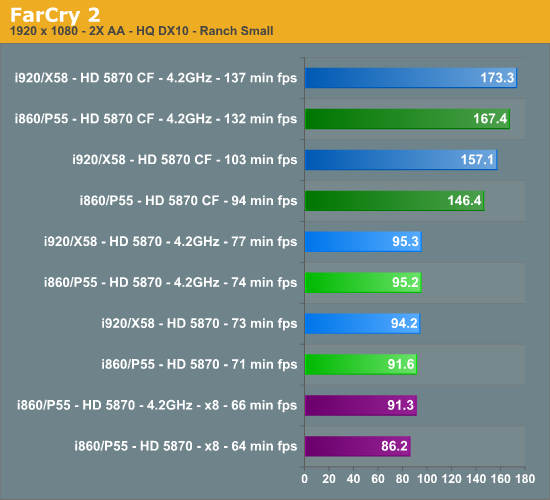
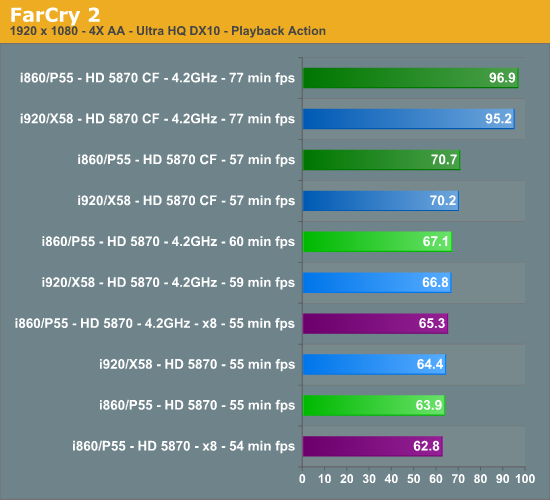
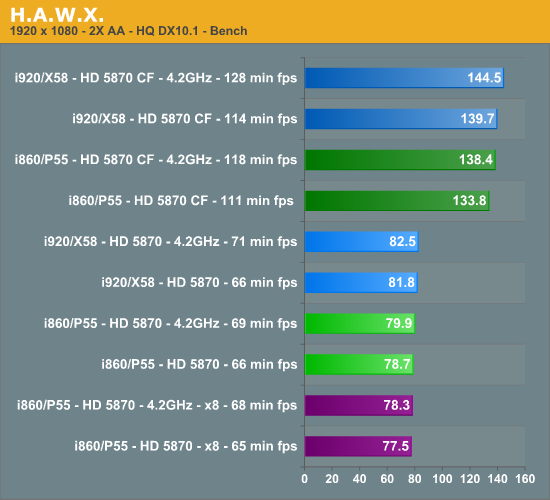
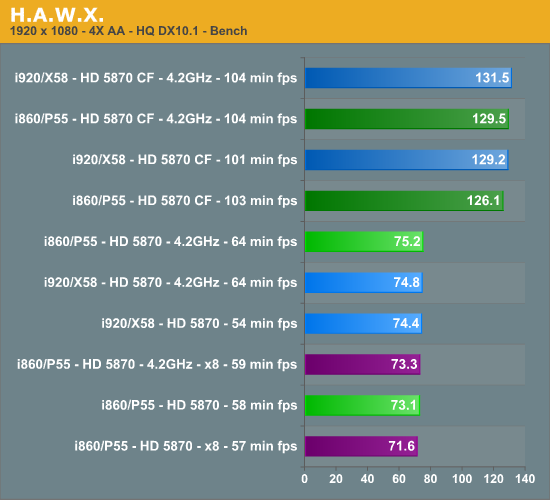
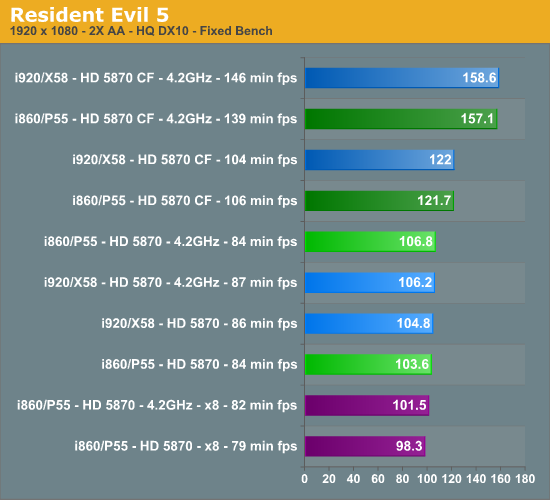
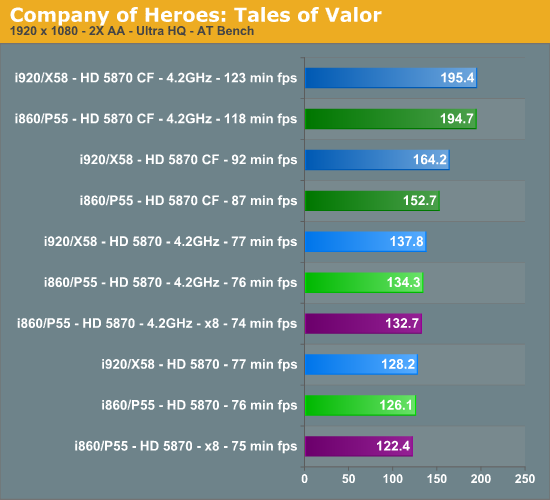

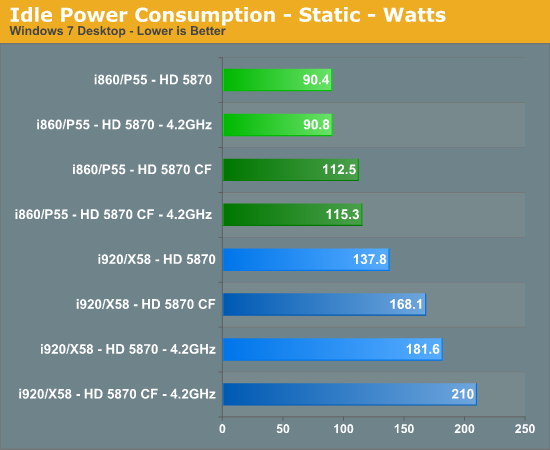
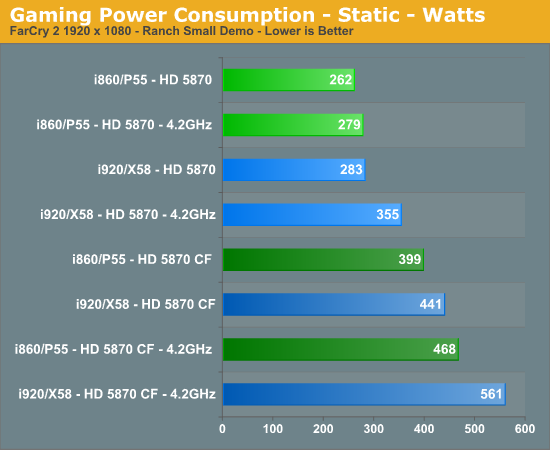




























































































 ასევე სამწუხაროდ, დრო აღარ გვეყო, რომ Push-Pull-ი დაგვეტესტა Performance და Quiet რეჟიმებში, სადაც სავარაუდოდ იქნება მოგება ტემპერატურებში :)
ასევე სამწუხაროდ, დრო აღარ გვეყო, რომ Push-Pull-ი დაგვეტესტა Performance და Quiet რეჟიმებში, სადაც სავარაუდოდ იქნება მოგება ტემპერატურებში :)























































ოპერების რადიატორები ჩვენი ხელით ლამაზი და ეფექტური
in მოდინგი, შეკეთება & ინსტრუქციები
Posted
ავტორი - DAVyDOV
გამარჯობათ პატივემულო ფორუმელებო,ამ თემაში მინდა გაჩვენოთ როგორ გავაკეთოთ ოპერების
რადიატორები ჩვენი ხელით.(რის თვის დაგვჩირდება?)- თუ თქვენ გაქვთ დაბალი ბიუდჯეტი
როგორც მე 6 თვის უკან მქონდა და გაქვთ რამე kingston-ის ან რამე სხვაბრენდის low-end
და გაქვთ რამე kingston-ის ან რამე სხვაბრენდის low-end
-ის ოპერები რომლებიც მუშაობენ 667-800 mhz-ზე,თკვენ შეგიძლიათ გააკეთოთ აი ასეთი რადიატორები
ამ ფოტოზე არის არა დაპალირებული რადიატორები,ამაზე კი დამთავრებულები,და ჩაკენებული კეისში
ესეც მე
ვსიო მოვრჩით ფოტოები,ეხლა დავიწკოთ გაკეთება----------> GO GO GO GO
1.პირველი რაც ჩვენ დაგვჭირდება მაგისთვის იასნად თითონ ოპერატიულია
2.რამე წვრილი ალიუმინის ან მედის(<---უკეტესია) პლანკა 12.5x2 სანტიმეტრზე (1ოპერატიული 2 ცალი)
3.საკონცელიარო სკრეპკა (1ოპერატიული 2 ცალი)
ვჩრით ალიუმინის ან მედის პლანკებს ასე რომ ოპერების მეხსიერების ჩიპებს დაფარონ
მე რო ვაქეთებდი 12.5-12 სმ დამჩირდა,ეს არის დდრ2-ის ტიპის ოპერებისთვის
მეტს თუ გააკეტებთ რადიატორი დაფარავს ადგილებს სადაც ოპერატიულების დასაჩიმი
ჯდება და ოპერები მაზერში ვერ ჩაჯდება წესიერად.
მაგის შემდეგ თკვენ უნდა აიგოთ ოპერაილი ,ორივე მხრიდან მიადოთ თკვენი რადიატორები
და სკრეფებით დააფიკსიროთ
რო დააფიკსირებთ სეგიძლიათ სკრეპკების ფეხები მოხსნათ
დიდი ხანი ვფიკრობდი,და ჩემი აზრით კარგი იქნება თუ ოპერის და რადიატორის ქვეშ ცოტა თერმო
პასტა დაუსვამთ(მე მეკენა უტორმოფასთოდ)მაგ მოდით თკვენ შეგიძლიათ +100mhz-ამდე დაადებინოთ
თქვენ ოპერებს ტაიმინგების აწევით,ჩემები სტაბილურად მუსაობდნენ 920 mhz 5.5.5.18
აი სკრინიც
ოპერები მუშაობდნენ dual channel-ში 1-ჯერაც არ გაუკეტებიათ blue სკრეენ-ი
მეტიც დავდებდი მარა რ მიცდია მართლა რომ გითხრათ